Implementovaný webový server HP LaserJet M9040/M9050 MFP Uživatelská příručka
|
|
|
- Oldřich Kubíček
- před 8 lety
- Počet zobrazení:
Transkript
1 Implementovaný webový server HP LaserJet M9040/M9050 MFP Uživatelská příručka
2
3 Implementovaný webový server HP LaserJet M9040/M9050 MFP Uživatelská příručka
4 Autorská práva a záruka 2007 Copyright Hewlett-Packard Development Company, L.P. Kopírování, úpravy nebo překlad bez předchozího písemného souhlasu jsou zakázány, s výjimkou oprávnění vyplývajících z autorského zákona. Informace obsažené v tomto dokumentu podléhají změnám bez předchozího upozornění. Ochranné známky Adobe a PostScript jsou ochranné známky společnosti Adobe Systems Incorporated. Microsoft a Windows jsou ochranné známky společnosti Microsoft registrované v USA. Edition 1, 9/2007 Jediné záruky na produkty a služby společnosti HP jsou uvedeny ve výslovných prohlášeních o záruce, která jsou součástí dodávky těchto produktů a služeb. Žádné informace uvedené v tomto dokumentu nelze považovat za vyjádření dodatečné záruky. Společnost HP neodpovídá za technické nebo redakční chyby či opomenutí v tomto dokumentu.
5 Obsah 1 Přehled Co je implementovaný webový server?... 2 Funkce... 2 HP Web Jetadmin a implementovaný webový server HP... 3 Systémové požadavky... 4 Spuštění implementovaného webového serveru HP... 5 Přihlášení a odhlášení... 6 Přihlášení jako správce... 6 Odhlášení jako správce... 6 Navigace v implementovaném webovém serveru HP Zobrazení stavu produktu z obrazovek Informace serveru HP EWS Stav zařízení Stránka Konfigurace Stav zásob Protokol událostí Stránka Využití Informace o zařízení Snímek ovládacího panelu Tisk Tisk souboru nebo aktualizace firmwaru z obrazovky Tisk Konfigurace produktu z obrazovek Nastavení Konfigurace zařízení Použití nabídek na obrazovce Konfigurovat zařízení Formáty a typy zásobníků Poštovní server Konfigurace odchozích ů Konfigurace zpáteční ové adresy Výstrahy Použití obrazovky Výstrahy u produktu AutoSend Zapnutí funkce AutoSend Zabezpečenĺ CSWW iii
6 Správce ověřování Ověřování pomocí protokolu LDAP Ověřování Kerberos Úlohy ověřování systémem Kerberos Inicializace ověřování Kerberos Konfigurace Správce ověřování pro ověřování systémem Kerberos Konfigurace nastavení adresy pro ověřování systémem Kerberos Ověřování Kerberos pomocí ovládacího panelu zařízení MFP Ověření kódu PIN zařízení Ověření kódu PIN uživatele Přidání nových uživatelů Úprava nebo odstranění stávajících uživatelů Úprava dalších odkazů Přidání odkazu Odebrání odkazu Informace o zařízení Jazyk Datum a čas Formát data a času Oprava odchylky hodin Čas probuzení Nastavení možností digitálního odesílání Obecná nastavení Odeslání do složky Přidání sdílené složky Úprava a prohlížení předdefinované složky Odstranění předdefinované složky Odstranění všech složek Testování předdefinované složky Nastavení elektronické pošty Pokročilá nastavení elektronické pošty Adresář u Úlohy adresáře u Adresář faxových čísel Úlohy adresáře faxových čísel Import/Export Import adresáře Požadované údaje a limity záznamů Vytváření souboru importu pomocí aplikace Microsoft Outlook Export adresáře Smazání adresářů Nastavení adresování iv CSWW
7 Pokročilá nastavení adresování Protokol Předvolby Správa provozu sítě z obrazovek Připojení do sítě Přehled Průvodce konfigurací zabezpečení serveru HP Jetdirect Použití dalších odkazů jako zdroje hp instant support Jak funguje hp instant support Informace, které lze získat pomocí nástroje hp instant support Obchod se spotřebním materiálem Podpora produktu Můj poskytovatel služeb a Moje servisní smlouva Rejstřík CSWW v
8 vi CSWW
9 Seznam tabulek Tabulka 1-1 Implementovaný webový server HP... 8 Tabulka 2-1 Stav zařízení Tabulka 2-2 Stránka Konfigurace Tabulka 2-3 Stav zásob Tabulka 2-4 Chybový protokol Tabulka 2-5 Stránka Využití Tabulka 2-6 Tisk stránky Tabulka 3-1 Konfigurovat zařízení Tabulka 3-2 Formáty a typy zásobníků Tabulka 3-3 Poštovní server Tabulka 3-4 Výstrahy Tabulka 3-5 AutoSend Tabulka 3-6 Zabezpečenĺ Tabulka 3-7 Správce ověřování Tabulka 3-8 Ověřování pomocí protokolu LDAP Tabulka 3-9 Ověřování Kerberos Tabulka 3-10 Upravit další odkazy Tabulka 3-11 Jazyk Tabulka 3-12 Datum a čas Tabulka 3-13 Nastavení času vypnutí Tabulka 4-1 Obecná nastavení Tabulka 4-2 Nastavení možností Odeslání do složky Tabulka 4-3 Obrazovka pro přidání sdílené složky Tabulka 4-4 Nastavení elektronické pošty Tabulka 4-5 Pokročilá nastavení elektronické pošty Tabulka 4-6 Obrazovka Adresář u Tabulka 4-7 Adresář faxových čísel Tabulka 4-8 Obrazovka Import/Export Tabulka 4-9 Nastavení adresování Tabulka 4-10 Pokročilá nastavení adresování Tabulka 4-11 Protokol Tabulka 4-12 Nastavení předvoleb Tabulka 5-1 Síťové nastavení CSWW vii
10 viii CSWW
11 Seznam tabulek Obrázek 1-1 Dialogové okno Enter Network Password... 6 Obrázek 1-2 Vzorová obrazovka serveru HP EWS... 8 Obrázek 2-1 Obrazovka Stav zařízení Obrázek 2-2 Stránka Konfigurace Obrázek 2-3 Obrazovka Stav zásob Obrázek 2-4 Obrazovka Chybový protokol Obrázek 2-5 Stránka využití 1 ze Obrázek 2-6 Stránka využití 2 ze Obrázek 2-7 Obrazovka Informace o zařízení Obrázek 2-8 Obrazovka Snímek ovládacího panelu Obrázek 2-9 Obrazovka Tisk Obrázek 3-1 Obrazovka Konfigurovat zařízení Obrázek 3-2 Obrazovka Formáty a typy zásobníků Obrázek 3-3 Obrazovka Poštovní server Obrázek 3-4 Obrazovka Výstrahy Obrázek 3-5 Výstrahy nastavení Obrázek 3-6 Obrazovka Výstrahy - test Obrázek 3-7 Obrazovka AutoSend Obrázek 3-8 Obrazovka Zabezpečení Obrázek 3-9 Obrazovka Správce ověřování Obrázek 3-10 Obrazovka Ověřování pomocí protokolu LDAP Obrázek 3-11 Obrazovka Ověřování Kerberos Obrázek 3-12 Obrazovka Ověření kódu PIN zařízení Obrázek 3-13 Obrazovka Ověření kódu PIN uživatele Obrázek 3-14 Obrazovka Upravit další odkazy Obrázek 3-15 Obrazovka Informace o zařízení Obrázek 3-16 Obrazovka Jazyk Obrázek 3-17 Obrazovka Datum a čas Obrázek 3-18 Obrazovka Formát data a času Obrázek 3-19 Obrazovka Datum a čas - oprava odchylky hodin Obrázek 3-20 Obrazovka pro nastavení času vypnutí Obrázek 4-1 Obrazovka Obecná nastavení Obrázek 4-2 Obrazovka Odeslání do složky Obrázek 4-3 Karta Sdílení CSWW ix
12 Obrázek 4-4 Dialogové okno Oprávnění Obrázek 4-5 Dialogové okno Vyberte uživatele Obrázek 4-6 Obrazovka pro přidání sdílené složky Obrázek 4-7 Obrazovka Nastavení elektronické pošty Obrázek 4-8 Obrazovka Pokročilá nastavení elektronické pošty Obrázek 4-9 Obrazovka Adresář u Obrázek 4-10 Obrazovka Adresář faxových čísel Obrázek 4-11 Obrazovka Import/Export Obrázek 4-12 Obrazovka Nastavení adresování Obrázek 4-13 Obrazovka Pokročilá nastavení adresování Obrázek 4-14 Obrazovka Protokol Obrázek 4-15 Obrazovka Podrobnosti Obrázek 4-16 Obrazovka Nastavení předvoleb Obrázek 5-1 Obrazovka Síťové nastavení Obrázek 5-2 Průvodce konfigurací zabezpečení serveru HP Jetdirect Obrázek 6-1 Obrazovka Stav zařízení x CSWW
13 1 Přehled CSWW 1
14 Co je implementovaný webový server? Funkce Webový server představuje prostředí, ve kterém se spouští webové aplikace podobně jako operační systém, například Microsoft Windows, představuje prostředí, ve kterém se spouští aplikace v počítači. Výstup z webového serveru může zobrazit webový prohlížeč, například Microsoft Internet Explorer, Apple Safari nebo Mozilla Firefox. Implementovaný webový server je umístěn na hardwarovém produktu (jako je tiskárna) ve firmwaru. Nejde tedy o software, který se načítá na síťový server. Výhodou implementovaného webového serveru je, že poskytuje rozhraní pro produkt, které může spustit a používat každý uživatel, pokud má k dispozici počítač připojený k síti a standardní webový prohlížeč. Není nutné instalovat ani konfigurovat žádný speciální software. Pomocí implementovaného webového serveru HP (HP EWS) je možné zobrazit informace o stavu zařízení, měnit nastavení a spravovat produkt z počítače. POZNÁMKA: V této příručce se používají zaměnitelné termíny produkt a zařízení. Hovoříme-li v této příručce o produktech nebo zařízeních, vztahují se tyto informace k tiskárnám HP LaserJet nebo multifunkčním periferním zařízením (MFP) či zařízením pro digitální odesílání HP Digital Senders. Specifické informace o funkcích, které konkrétní tiskárna, multifunkční periferní zařízení nebo zařízení digital sender podporuje, naleznete v dokumentaci dodané s produktem. Namísto ovládacího panelu produktu můžete k zobrazení stavu produktu a sítě a pro účely správy tiskových funkcí z počítače použít HP EWS. HP EWS umožňuje provádět následující úkoly: Zobrazit zprávy ovládacího panelu a informace o stavu produktu. Určit zbývající životnost pro všechny spotřební materiály a konfigurovat informace týkající se objednávání spotřebních materiálů. Získat přístup ke stránce technické podpory pro produkt. Získat přístup ke specifické podpoře pro nejnovější události, k nimž u produktů došlo. Přidat až dalších pět odkazů nebo upravit odkazy na jiné webové stránky. Zobrazit a změnit konfiguraci produktu, například konfiguraci zásobníků. Zobrazit a změnit konfiguraci sítě. Zobrazit a vytisknout stránky s informacemi, například konfigurační stránku. Přijímat em výstrahy týkající se událostí produktu, například když dochází spotřební materiál. Lze nastavit čtyři různé cílové seznamy pro jednotlivé uživatele (správci a obsluha); každý z těchto čtyř seznamů může obsahovat až 20 příjemců. Vybrat jazyk ke zobrazení obrazovek serveru HP EWS. Tisknout z produktu HP, aniž by bylo nutné pro produkt instalovat tiskový ovladač. Uspořit energii naplánováním zpoždění spánku produktu tak, aby přešel do režimu spánku po určitém časovém období, kdy je v nečinnosti. Naplánovat na každý den dobu probuzení, aby produkt dokončil inicializaci a kalibraci předtím, než ho začnete používat. 2 Kapitola 1 Přehled CSWW
15 Odesílat pravidelně poskytovateli služeb informace o konfiguraci produktu a použití spotřebních materiálů. Konfigurovat nastavení zabezpečení produktu. HP Web Jetadmin a implementovaný webový server HP HP Web Jetadmin je nástroj pro správu systému z webu, který lze používat s webovým prohlížečem. HP EWS a HP Web Jetadmin se doplňují tak, aby bylo možné provádět kompletní správu produktů. Tento software je možné použít k efektivní instalaci a správě síťových produktů. Správci sítě mohou spravovat síťové produkty na dálku, prakticky z libovolného místa. HP EWS představuje jednoduché, snadno použitelné řešení pro individuální správu produktů v prostředích, která obsahují omezený počet produktů. V prostředích, ve kterých se nachází několik produktů, však může být vhodné pro správu skupin produktů použít HP Web Jetadmin. HP Web Jetadmin umožňuje zjišťovat, spravovat a konfigurovat více produktů současně. HP Web Jetadmin je k dispozici v rámci podpory online společnosti HP (HP Web Jetadmin go/webjetadmin). CSWW Co je implementovaný webový server? 3
16 Systémové požadavky Abyste mohli používat HP EWS, musíte mít k dispozici následující součásti: Podporovaný webový prohlížeč. Mezi prohlížeče podporující implementované webové servery patří mimo jiné následující: Konqueror 3.5 a novější verze Microsoft Internet Explorer 6.0 a novější verze Mozilla Firefox 1.0 a novější verze Opera 9.0 a novější verze Safari 1.0 a novější verze Síťové připojení TCP/IP (založené na protokolu TCP/IP). Tiskový server HP Jetdirect (implementovaný nebo EIO) nainstalovaný v produktu. 4 Kapitola 1 Přehled CSWW
17 Spuštění implementovaného webového serveru HP Při spouštění serveru HP EWS postupujte podle následujících pokynů. POZNÁMKA: Obrazovky produktu HP EWS nelze zobrazit za bránou firewall. 1. Otevřete podporovaný webový prohlížeč. 2. Do pole Address (Adresa) nebo Go to (Přejít) zadejte adresu IPv4 nebo IPv6 TCP/IP, název hostitele nebo konfigurovaný název hostitele přiřazený k produktu. Viz následující příklady. Adresa TCP/IP IPv4: Adresa TCP/IP IPv6: Název hostitele: npixxxxxx Pokud neznáte adresu TCP/IP produktu, můžete ji najít pomocí nabídky ovládacího panelu nebo na vytištěné konfigurační stránce. Pokyny naleznete v uživatelské příručce dodané s produktem. POZNÁMKA: Server HP EWS pro zařízení podporuje protokol IPv6 na kartách Informace, Nastavení a Připojení do sítě. Karta Digitální odesílání však podporuje pouze konfiguraci adresy IPv4. CSWW Spuštění implementovaného webového serveru HP 5
18 Přihlášení a odhlášení HP EWS obsahuje obrazovky, které lze použít k zobrazení informací o produktu a změně možností konfigurace. Obrazovky, které se zobrazí, a jejich nastavení, se liší podle přístupu k serveru HP EWS: u obecného uživatele, správce informačních technologií (IT) nebo poskytovatele služeb. Tato hesla může upravit správce IT nebo poskytovatel služeb. U serveru HP EWS chráněného heslem mají uživatelé, kteří se nepřihlásí s použitím hesla, k dispozici pouze kartu Informace. Pokud není nastavené žádné heslo (výchozí nastavení), zobrazí se všechny karty. Pokud je nastavené heslo, musíte se přihlásit jako správce IT nebo poskytovatel služeb, abyste mohli získat přístup k chráněným kartám HP EWS (Nastavení, Digitální odesílání a Připojení do sítě). POZNÁMKA: Informace o změně hesel s oprávněním správce IT získáte v části Zabezpečenĺ na stránce 37. Pokud jste poskytovatel služeb, přečtěte si informace v servisní příručce k produktu. Přihlášení jako správce K přihlášení k serveru HP EWS jako správce použijte následující postup. 1. Po spuštění implementovaného webového serveru klepněte na odkaz Log In (Přihlášení) v pravém horním rohu obrazovky. Zobrazí se dialogové okno Enter Network Password (Zadat heslo k síti), které je znázorněno na následujícím obrázku. Vzhled přihlašovací obrazovky se může lišit podle operačního systému a prohlížeče. Obrázek 1-1 Dialogové okno Enter Network Password 2. Jako uživatelské jméno zadejte admin, potom zadejte svoje heslo a klepněte na tlačítko OK. Odhlášení jako správce K odhlášení použijte následující postup. 1. Klepněte na odkaz Odhlášení. 2. Odhlášení bude dokončeno, když ukončíte prohlížeč. 6 Kapitola 1 Přehled CSWW
19 UPOZORNĚNÍ: Pokud prohlížeč neukončíte, může být připojení k serveru HP EWS i nadále aktivní a může představovat bezpečnostní riziko. CSWW Přihlášení a odhlášení 7
20 Navigace v implementovaném webovém serveru HP Chcete-li procházet obrazovkami serveru HP EWS, klepněte na jednu z karet (například Informace nebo Nastavení) a potom klepněte na jednu z nabídek na navigační liště, která se nachází na levé straně obrazovky. Informace o obrazovkách serveru HP EWS naleznete na následujícím obrázku a v následující tabulce. POZNÁMKA: Vzhled obrazovek serveru HP EWS se může od obrázků v této uživatelské příručce lišit v závislosti na funkcích produktu a nastavení, které provede správce IT. Obrázek 1-2 Vzorová obrazovka serveru HP EWS Tabulka 1-1 Implementovaný webový server HP Číslo Funkce obrazovky serveru HP EWS Popis Další informace 1 Název produktu a adresa TCP/IP Zobrazení názvu produktu. 8 Kapitola 1 Přehled CSWW
21 Tabulka 1-1 Implementovaný webový server HP (pokračování) Číslo Funkce obrazovky serveru HP EWS Popis Další informace 2 Karty Karta Informace Slouží k zobrazení informací o produktu. Pomocí obrazovek na této kartě nelze produkt konfigurovat. Viz část Zobrazení stavu produktu z obrazovek Informace serveru HP EWS na stránce 11. Karta Nastavení Karta Digitální odesílání Karta Připojení do sítě 3 Nabídky Na jednotlivých kartách se liší. Funkce na této kartě slouží ke konfiguraci produktu. Funkce na této kartě slouží ke konfiguraci možností digitálního odesílání. POZNÁMKA: Pokud je nainstalovaný software pro digitální odesílání (HP DSS), musí být možnosti digitálního odesílání konfigurovány pomocí konfiguračního nástroje HP MFP DSS. Slouží k zobrazení stavu sítě a konfiguraci nastavení sítě. Nabídky zobrazíte klepnutím na jednotlivé karty. Viz část Konfigurace produktu z obrazovek Nastavení na stránce 23. Viz část Nastavení možností digitálního odesílání na stránce 59. Viz část Správa provozu sítě z obrazovek Připojení do sítě na stránce Další odkazy hp instant support Slouží k připojení k sadě webových prostředků, které pomáhají při řešení potíží a popisují další služby, které jsou k dispozici pro produkt HP. Obchod se spotřebním materiálem Podpora produktu Prostřednictvím Internetu lze objednat originální spotřební materiál HP pro produkt HP. K řešení potíží lze použít nápovědu na webu společnosti HP pro konkrétní produkt. Viz část Použití dalších odkazů jako zdroje na stránce 95. Viz část hp instant support na stránce 96. Viz část Podpora produktu na stránce 98. Viz část Můj poskytovatel služeb a Moje servisní smlouva na stránce Obrazovka Liší se u jednotlivých položek nabídky Obrazovku zobrazíte klepnutím na položku nabídky. Viz část Zobrazení stavu produktu z obrazovek Informace serveru HP EWS na stránce 11. Viz část Konfigurace produktu z obrazovek Nastavení na stránce 23. Viz část Správa provozu sítě z obrazovek Připojení do sítě na stránce 91. CSWW Navigace v implementovaném webovém serveru HP 9
22 10 Kapitola 1 Přehled CSWW
23 2 Zobrazení stavu produktu z obrazovek Informace serveru HP EWS Obrazovky, které jsou dostupné na kartě Informace, slouží pouze k informačním účelům. Z těchto obrazovek nelze produkt konfigurovat. Chcete-li produkt konfigurovat prostřednictvím serveru HP EWS, viz část Konfigurace produktu z obrazovek Nastavení na stránce 23. POZNÁMKA: Některé produkty všechny tyto obrazovky nepodporují. CSWW 11
24 Stav zařízení Obrazovka Stav zařízení slouží k zobrazení aktuálního stavu produktu. Následující obrázek a tabulka popisují použití této obrazovky. Obrázek 2-1 Obrazovka Stav zařízení Tabulka 2-1 Stav zařízení Číslo Oblast na obrazovce Informace nebo možnost poskytovaná v této oblasti 1 Karty a nabídky HP EWS Další informace naleznete v části Navigace v implementovaném webovém serveru HP na stránce 8. 2 Stav Slouží k zobrazení stavu zařízení (stejné informace, jaké se zobrazí na displeji ovládacího panelu). Pokud zařízení vyžaduje zásah uživatele, v této oblasti se zobrazí symbol Nápovědy odkazující na pokyny v místní nabídce. 3 Tlačítka ovládacího panelu Tato tlačítka na ovládacím panelu používejte stejným způsobem jako na příslušném produktu. Tlačítka ovládacího panelu, která se zobrazí na této obrazovce, můžete vybrat na obrazovce Zabezpečení na kartě Nastavení. 4 Spotřební materiál Slouží k zobrazení procenta životnosti zbývající pro jednotlivé položky spotřebního materiálu. 5 Podrobnosti o sp. materiálu Otevře obrazovku Stav zásob, která obsahuje informace o spotřebním materiálu produktu. 6 Média Slouží k zobrazení stavu a informací o konfiguraci pro vstupní a výstupní zásobníky. Stav médií je OK až do doby, než je zásobník zcela prázdný. Po vyprázdnění zásobníku bude mít stav hodnotu Vyčerpáno. 7 Změnit nastavení Budete přesměrováni na kartu Nastavení, kde můžete konfigurovat funkce zařízení. 12 Kapitola 2 Zobrazení stavu produktu z obrazovek Informace serveru HP EWS CSWW
25 Stránka Konfigurace Obrazovka Stránka Konfigurace slouží k zobrazení aktuálního nastavení produktů, pomáhá řešit potíže a umožňuje ověřit, zda bylo nainstalováno volitelné příslušenství, např. paměťové moduly DIMM. Následující obrázek a tabulka popisují použití této obrazovky. Obrázek 2-2 Stránka Konfigurace CSWW Stránka Konfigurace 13
26 Tabulka 2-2 Stránka Konfigurace Číslo Oblast na obrazovce Informace nebo možnost poskytovaná v této oblasti 1 Karty a nabídky HP EWS Další informace naleznete v části Navigace v implementovaném webovém serveru HP na stránce 8. 2 Informace o zařízení Obsahuje informace o sériovém čísle, číslu verze a další informace týkající se zařízení. 3 Možnosti Obsahuje informace o volitelném příslušenství a konfiguraci. Zobrazují se následující informace: Verze a adresa TCP/IP pro všechna síťová zařízení připojená k produktu (Jetdirect nebo interní Jetdirect) Všechny nainstalované jazyky tiskárny (například ovládací jazyk tiskárny [PCL] a PostScript [PS]) Doplňky nainstalované v jednotlivých paticích DIMM a EIO Zařízení USB, která lze připojit k tiskárně používané jako hostitelský řadič USB, například velkokapacitní paměťová zařízení, karty Swipe Card nebo klávesnice 4 Paměť Obsahuje informace o paměti tiskárny, prostředí PCL Driver Work Space (DWS) a úsporách zdrojů. 5 Zabezpečení Obsahuje stav blokování ovládacího panelu, možnosti ochrany disku před zápisem a stav portů pro přímé připojení (USB nebo paralelní). Stav portů pro přímé připojení můžete změnit na obrazovce Zabezpečení na kartě Nastavení zaškrtnutím nebo zrušením zaškrtnutí políčka Deaktivovat přímé porty. 6 Zásobníky papíru a volby Uvádí formát a typ média, které je určeno pro jednotlivé zásobníky v produktu. Pokud je v produktu nainstalovaná jednotka pro oboustranný tisk nebo příslušenství pro zpracování papíru, jsou zde uvedeny také informace o těchto zařízeních. 14 Kapitola 2 Zobrazení stavu produktu z obrazovek Informace serveru HP EWS CSWW
27 Stav zásob Obrazovka Stav zásob obsahuje podrobné informace o spotřebním materiálu a čísla dílů originálního spotřebního materiálu HP. (Při objednávání spotřebního materiálu je užitečné mít čísla dílů k dispozici.) Následující obrázek a tabulka popisují použití této obrazovky. Obrázek 2-3 Obrazovka Stav zásob Tabulka 2-3 Stav zásob Číslo Oblast na obrazovce Informace nebo možnost poskytovaná v této oblasti 1 Karty a nabídky HP EWS Další informace naleznete v části Navigace v implementovaném webovém serveru HP na stránce 8. 2 Odkaz Obchod se spotřebním materiálem 3 Informace o tiskových kazetách Tato funkce slouží k připojení k webové stránce, která usnadňuje objednávání spotřebního materiálu online od zvoleného prodejce. Pokud je tato funkce k dispozici, je zde uvedeno procento zbývající životnosti a odhadovaný počet stránek, které zbývají do vyprázdnění spotřebního materiálu, celkový počet stránek, které byly zpracovány s příslušným spotřebním materiálem, sériové číslo materiálu a číslo materiálu HP a informace o tom, zda již příslušný spotřební materiál dosáhl nízkého stavu. Pokud byla na ovládacím panelu produktu aktivována možnost Nahradit po vyčerpání, zobrazí se při vyčerpání materiálu zpráva, že zásobník byl použit s nastavením možnosti nahrazení po vyčerpání. POZNÁMKA: Použijete-li materiál od jiného výrobce, než je společnost HP, nemusí být informace o zařízení k dispozici. Na obrazovce se může zobrazit také varování týkající se rizik spojených s použitím spotřebního materiálu od jiného výrobce, než je společnost HP. K dispozici nebudou žádné další informace o stavu spotřebního materiálu. CSWW Stav zásob 15
28 Protokol událostí Na obrazovce Chybový protokol se zobrazí nejnovější události v produktu, včetně uvíznutí papíru, chyb služeb a dalších chyb tiskárny. Následující obrázek a tabulka popisují použití této obrazovky. Obrázek 2-4 Obrazovka Chybový protokol Tabulka 2-4 Chybový protokol Číslo Oblast na obrazovce Informace nebo možnost poskytovaná v této oblasti 1 Karty a nabídky HP EWS Další informace naleznete v části Navigace v implementovaném webovém serveru HP na stránce 8. 2 Aktuální cykly motoru Zobrazí počet cyklů motoru, které produkt dokončil k příslušnému datu. 3 Číslo Obsahuje informace, v jakém pořadí došlo k chybám. Poslední chyba, ke které dojde, má nejvyšší číslo. 4 Datum a čas Obsahuje datum a čas jednotlivých protokolovaných událostí. 5 Cykly motoru Zobrazí počet cyklů motoru, které produkt dokončil předtím, než došlo k chybě. Produkt dokončí jeden cyklus motoru na každou stránku formátu Letter/A4, kterou vytiskne nebo zkopíruje. 6 Událost Zobrazí interní kód události pro jednotlivé události. 7 Firmware Zobrazí čísla verzí aktualizací firmwaru. 8 Popis nebo Osobnost Zobrazí stručný popis některých událostí. 9 Odkaz Podpora produktu Umožňuje přístup k webové stránce podpory HP pro informace týkající se odstraňování potíží, které jsou specifické pro jednotlivé produkty. 16 Kapitola 2 Zobrazení stavu produktu z obrazovek Informace serveru HP EWS CSWW
29 Stránka Využití Obrazovka Stránka Využití obsahuje počet stránek pro jednotlivé formáty média, které byly zpracovány produktem, a také počet oboustranně vytištěných kopií. Celkový počet se vypočítá vynásobením součtu hodnot vytištěného počtu hodnotou Jednotky. Informace na této obrazovce lze použít ke zjištění toho, jaké množství toneru nebo papíru byste měli mít k dispozici. Následující obrázek a tabulka popisují použití této obrazovky. Obrázek 2-5 Stránka využití 1 ze CSWW Stránka Využití 17
30 Obrázek 2-6 Stránka využití 2 ze Tabulka 2-5 Stránka Využití Číslo Oblast na obrazovce Informace nebo možnost poskytovaná v této oblasti 1 Karty a nabídky HP EWS Další informace naleznete v části Navigace v implementovaném webovém serveru HP na stránce 8. 2 Přehled spotřeby (v ekvivalentech) Obsahuje seznam typů stránek, které byly vytištěny, počet vytištěných jednostranných kopií, počet vytištěných oboustranných kopií a celkový počet vytištěných stránek. 3 Jednotky Jednotka odpovídá standardní stránce formátu A4 (letter). Všechny ostatní formáty stránek jsou uváděny ve vztahu k tomuto standardnímu formátu. Kopie formátu A4 (letter) vytištěná oboustranně se počítá za 2 jednotky. 4 Oboustranně 1 obraz Možnost Oboustranně 1 obraz znamená stránky vytištěné jako součást oboustranné tiskové úlohy, které však na druhé straně zůstaly prázdné. 5 Využití režimů tisku a dráhy papíru (aktuální) Tato možnost uvádí různé tiskové režimy, které byly použity pro barevné a černobílé tiskové úlohy. 6 Historické pokrytí zařízení Označuje průměrné množství toneru, které se použilo u jednotlivých vytištěných stran. 18 Kapitola 2 Zobrazení stavu produktu z obrazovek Informace serveru HP EWS CSWW
31 Informace o zařízení Na obrazovce Informace o zařízení se zobrazí následující informace: Název zařízení Umístění zařízení Inventární číslo Název společnosti Kontaktní osoba Název produktu Model zařízení Sériové číslo zařízení Název produktu, model zařízení a sériové číslo zařízení jsou generovány automaticky. Další informace na této obrazovce můžete konfigurovat z obrazovky Informace o zařízení na kartě Nastavení. Obrázek 2-7 Obrazovka Informace o zařízení CSWW Informace o zařízení 19
32 Snímek ovládacího panelu Na obrazovce Snímek ovládacího panelu se zobrazí displej ovládacího panelu zařízení, jako když uživatel stojí u zařízení. Protože toto zobrazení ukazuje stav produktu, může vám pomoci odstranit problémy s produktem. POZNÁMKA: Vzhled obrazovky se může lišit v závislosti na produktu. Obrázek 2-8 Obrazovka Snímek ovládacího panelu 20 Kapitola 2 Zobrazení stavu produktu z obrazovek Informace serveru HP EWS CSWW
33 Tisk POZNÁMKA: Obrazovka Tisk (a nabídka Tisk nalevo) je k dispozici pouze v případě, že byla konfigurována tak, aby se zobrazila na obrazovce Zabezpečení na kartě Nastavení. Chcete-li z bezpečnostních důvodů zobrazování obrazovky Tisk zakázat, použijte obrazovku Zabezpečení. Další informace naleznete v části Zabezpečenĺ na stránce 37. Z obrazovky Tisk lze tisknout soubory připravené k tisku a provádět vzdálenou aktualizaci firmwaru produktu. U produktu, který podporuje HP EWS, můžete z obrazovky Tisk tisknout po jednotlivých souborech. Tato funkce je užitečná zejména, pokud jste mobilní uživatel, protože nemusíte instalovat tiskový ovladač příslušného produktu a můžete tisknout kdykoli a kdekoli. Můžete tisknout soubory připravené k tisku, jako jsou dokumenty, které byly vytvořeny pomocí možnosti tisk do souboru obsažené v ovladači. Soubory připravené k tisku mají obvykle přípony.ps (postscript),.pdf (Adobe Portable Document Format) a.prn (Windows print-ready File). Tato funkce je obzvláště užitečná proto, že nemusíte instalovat další software, když chcete aktualizovat firmware produktu. Když jsou pro váš produkt k dispozici aktualizované soubory firmwaru, můžete si je stáhnout na webu podpory k produktům: Následující obrázek a tabulka popisují použití této obrazovky. Obrázek 2-9 Obrazovka Tisk Tabulka 2-6 Tisk stránky Číslo Oblast na obrazovce Informace nebo možnost poskytovaná v této oblasti 1 Karty a nabídky HP EWS Další informace naleznete v části Navigace v implementovaném webovém serveru HP na stránce 8. 2 Stav zařízení Zobrazí stav zařízení (stejné informace, jako se zobrazí na obrazovce Stav zařízení a na displeji ovládacího panelu). 3 Zvolit soubor Vytiskne soubor pro tisk, například formátu PDF nebo TXT, který je umístěn v přenosném počítači, počítači nebo na síťovém souborovém serveru. CSWW Tisk 21
34 Tisk souboru nebo aktualizace firmwaru z obrazovky Tisk K tisku souboru nebo aktualizaci firmwaru produktu z obrazovky Tisk použijte následující postup. 1. Chcete-li vybrat soubor, který se nachází ve vašem počítači nebo na síti, klepněte na tlačítko Browse (Procházet) a vyhledejte soubor, který chcete vytisknout. 2. Klepněte na příkaz Použít. 22 Kapitola 2 Zobrazení stavu produktu z obrazovek Informace serveru HP EWS CSWW
35 3 Konfigurace produktu z obrazovek Nastavení Ke konfiguraci produktu z počítače použijte kartu Nastavení. CSWW 23
36 Konfigurace zařízení Obrazovku Konfigurovat zařízení lze použít k vytištění stránek s informacemi o zařízení a ke vzdálené konfiguraci zařízení. Nabídky na této obrazovce jsou podobné nabídkám, které jsou k dispozici na ovládacím panelu zařízení. Některé nabídky ovládacího panelu zařízení nejsou k dispozici ze serveru HP EWS. Další informace o různých nabídkách, které podporuje vaše zařízení, naleznete v dokumentaci dodané se zařízením. Následující obrázek, tabulka a vzorový postup popisují, jak tuto obrazovku používat. Obrázek 3-1 Obrazovka Konfigurovat zařízení Tabulka 3-1 Konfigurovat zařízení Číslo Oblast na obrazovce Informace nebo možnost poskytovaná v této oblasti 1 Karty a nabídky HP EWS Další informace naleznete v části Navigace v implementovaném webovém serveru HP na stránce Kapitola 3 Konfigurace produktu z obrazovek Nastavení CSWW
37 Tabulka 3-1 Konfigurovat zařízení (pokračování) Číslo Oblast na obrazovce Informace nebo možnost poskytovaná v této oblasti 2 Zvolit nabídku Nabídka Informace Umožňuje vytisknout stránky s informacemi, které obsahují podrobnosti o zařízení a jeho konfiguraci. Nabídka Výchozí možnosti úlohy Nabídka Čas/Plánování Nabídka Správa Nabídka Počáteční nastavení Nabídka Chování zařízení Nabídka Kvalita tisku Nabídka Odstraňování problémů Nabídka Obnovení nastavení Pomocí této nabídky lze u každé funkce definovat výchozí možnosti úlohy. Pomocí této nabídky lze určit volby pro nastavení času a začátek a ukončení režimu spánku. Pomocí této nabídky lze nastavit globální možnosti pro správu zařízení. Nabídka Počáteční nastavení umožňuje přístup k obrazovkám Možnosti sítě a V/V, Fax a . Pomocí této nabídky lze vybrat jazyk, zvuky, časový limit a chování zařízení při chybě. Tuto nabídku použijte k nastavení kvality tisku pro zařízení. Zde můžete získat informace o zařízení, které lze použít k odstraňování problémů. Pomocí této nabídky lze obnovit výchozí hodnoty nastavení. 3 Znaménko plus ( ) Klepnutím na znaménko plus vedle nabídky nebo na samotnou nabídku zobrazíte podnabídky nebo dílčí položky. Použití nabídek na obrazovce Konfigurovat zařízení Následující postup slouží pouze jako příklad. K nastavení dalších položek nabídky lze použít podobné postupy. Ukázkovou stránku lze vytisknout podle následujícího postupu (vzorový postup). 1. Klepněte na možnost INFORMACE. 2. Klepněte na možnost Ukázkové stránky/písma. 3. Zaškrtněte políčko pro seznam písem jazyka PCL a potom klepněte na tlačítko Použít. Zařízení vytiskne stránku. POZNÁMKA: Tiskové ovladače a softwarové aplikace často přepisují vybrané možnosti, které nastavíte v nabídce Tisk a v nabídce Manipulace s papírem. Další informace naleznete v uživatelské příručce dodané s produktem. Všechny změny se projeví na obrazovkách Stav zařízení, Stránka Konfigurace a v nabídce Manipulace s papírem. CSWW Konfigurace zařízení 25
38 Formáty a typy zásobníků Pomocí obrazovky Formáty a typy zásobníků můžete přiřadit formát a typ papíru ke každému zásobníku v produktu. Následující obrázek a tabulka popisují použití této obrazovky. Obrázek 3-2 Obrazovka Formáty a typy zásobníků 1 2 Tabulka 3-2 Formáty a typy zásobníků Číslo Oblast na obrazovce Informace nebo možnost poskytovaná v této oblasti 1 Karty a nabídky HP EWS Další informace naleznete v části Navigace v implementovaném webovém serveru HP na stránce 8. 2 Formáty zásobníků a Typy zásobníků Pomocí těchto nabídek můžete vybrat výchozí formát a typ papíru pro každý zásobník v produktu. 26 Kapitola 3 Konfigurace produktu z obrazovek Nastavení CSWW
39 Poštovní server Obrazovka Poštovní server slouží ke konfiguraci nastavení u pro odchozí y. Nastavení na této obrazovce slouží k odesílání a přijímání ových zpráv, včetně výstrah týkajících se produktu. Následující obrázek, tabulka a postupy popisují použití této obrazovky. Obrázek 3-3 Obrazovka Poštovní server Tabulka 3-3 Poštovní server Číslo Oblast na obrazovce Informace nebo možnost poskytovaná v této oblasti 1 Karty a nabídky HP EWS Další informace naleznete v části Navigace v implementovaném webovém serveru HP na stránce 8. 2 Odchozí pošta Pokud chcete používat funkce Výstrahy nebo AutoSend, nakonfigurujte odchozí y pro tyto funkce. Další informace naleznete v části Použití obrazovky Výstrahy u produktu na stránce Zpáteční ová adresa Jedná se o ovou adresu zařízení, která se zobrazuje ve výstrahách zařízení. Další informace naleznete v části Konfigurace zpáteční ové adresy na stránce Povolit ověřování pomocí protokolu SMTP Pokud server SMTP vyžaduje ověření, na tomto místě zadejte ověřovací údaje. CSWW Poštovní server 27
40 Konfigurace odchozích ů Pokud chcete používat funkce Výstrahy nebo AutoSend, je třeba nakonfigurovat odchozí y. 1. Připravte si následující informace. (Informace potřebné ke konfiguraci odchozí pošty by vám měl poskytnout správce sítě nebo ů v organizaci.) Adresa TCP/IP poštovního serveru používajícího protokol SMTP ve vaší síti. Implementovaný webový server používá adresu TCP/IP serveru SMTP k předávání ových zpráv do jiných počítačů. Přípona názvu ové domény, která slouží k adresování ových zpráv v rámci organizace. 2. Zaškrtněte políčko Povolit odchozí poštu. 3. Zadejte adresu TCP/IP serveru SMTP do textového pole Server SMTP. 4. Do textového pole Název domény zadejte název domény. 5. Změny uložte klepnutím na tlačítko Použít. Konfigurace zpáteční ové adresy Když konfigurujete zpáteční ovou adresu na stránce Poštovní server, konfigurujete identitu produktu. Pokud například zadáte do pole Jméno uživatele text osoba a do pole Název domény vašedoména.com, budou mít všechny y, které produkt odešle, odesílatele osoba@vašedoména.com. V tomto příkladu představuje adresa osoba@vašedoména.com identitu produktu. 28 Kapitola 3 Konfigurace produktu z obrazovek Nastavení CSWW
41 Výstrahy Na obrazovce Výstrahy mohou správci IT nastavit produkt tak, aby em odesílal výstrahy týkající se problémů a stavu libovolné osobě. Když je nakonfigurována tato funkce, spouští se automaticky výstrahy týkající se spotřebního materiálu, stavu dráhy papíru a dalších pomocných služeb a informací. Výstrahy může přijímat více osob a každá z nich může přijímat pouze určité výstrahy. Například administrativní pracovník může být odpovědný za objednávání tiskových kazet nebo odstraňování uvíznutých médií, a může tedy dostávat varování, je-li hladina toneru nízká nebo dojde-li k uvíznutí média. Podobně za spotřební materiál s dlouhou životností může odpovídat externí poskytovatel služeb, který může dostávat výstrahy týkající se provádění údržby produktu, naplňování přední nebo zadní sešívačky a podobných záležitostí. POZNÁMKA: Uživatel může vytvořit až čtyři různé cílové seznamy a na každém z nich může být až dvacet příjemců. Výběrem volby Odstranit zprávy ovládacího panelu o stavu spotřebního materiálu (k dispozici na obrazovce Výstrahy - nastavení, která se zobrazí po stisknutí tlačítka Nový seznam cílů), potlačíte stavové zprávy týkající se stavu spotřebního materiálu Dochází toner nebo Došel toner na ovládacím panelu. Tato zpráva bude na ovládacím panelu potlačena pouze tehdy, pokud byl u jedné nebo obou z nich nejprve nastaven jejich příjem. Následující obrázek, tabulka a postupy popisují, jak tuto obrazovku používat pro úpravy, testy a odstraňování cílů a cílových seznamů. POZNÁMKA: Aby mohly výstrahy fungovat, musí být povoleny odchozí ové zprávy. Informace o povolení odchozí pošty získáte v části Konfigurace odchozích ů na stránce 28. Obrázek 3-4 Obrazovka Výstrahy Tabulka 3-4 Výstrahy Číslo Oblast na obrazovce Informace nebo možnost poskytovaná v této oblasti 1 Karty a nabídky HP EWS Další informace naleznete v části Navigace v implementovaném webovém serveru HP na stránce 8. 2 Shrnutí seznamu cílů Obsahuje aktuální položky vybrané pro jednotlivé cíle. 3 Upravit Na toto tlačítko klepněte, pokud chcete provést změny cíle nebo seznamu cílů. CSWW Výstrahy 29
42 Tabulka 3-4 Výstrahy (pokračování) Číslo Oblast na obrazovce Informace nebo možnost poskytovaná v této oblasti 4 Test Klepnutím na toto tlačítko odešlete zkušební výstrahu do cíle nebo seznamu cílů. 5 Odstranit Klepnutím na toto tlačítko odstraníte cíl nebo seznam cílů. 6 Nový seznam cílů Na toto tlačítko klepněte, chcete-li definovat nastavení pro nový seznam cílů výstrah. Použití obrazovky Výstrahy u produktu Můžete nastavit až čtyři různé seznamy a na každém z nich až 20 příjemců. 30 Kapitola 3 Konfigurace produktu z obrazovek Nastavení CSWW
43 Obrazovka Výstrahy - nastavení, která se zobrazí po klepnutí na položku Upravit nebo Nový seznam cílů, vypadá podobně jako na následujícím obrázku. Obrázek 3-5 Výstrahy nastavení CSWW Výstrahy 31
44 Chcete-li konfigurovat výstrahy, 1. postupujte některým z následujících způsobů: Chcete-li vytvořit nový seznam cílů, klepněte na volbu Nový seznam cílů. -nebo- Chcete-li upravit stávající seznam cílů, klepněte na volbu Upravit vedle seznamu, který chcete upravit. Zobrazí se obrazovka Výstrahy - nastavení. 2. Zadejte název do pole Název seznamu, například Servis nebo Spotřební materiál. 3. Zadejte ové adresy osob, které mají dostávat výstrahy. V rozsáhlých prostředích mohou správci systému směrovat ové adresy na servery se seznamy, na adresy URL nebo mobilní zařízení pro rozšířené výstrahy. Více cílů přidáte oddělením jednotlivých cílů čárkou nebo středníkem. 4. Zaškrtněte políčko u výstrah, které chcete odeslat s tímto seznamem cílů. (Chcete-li zobrazit všechny výstrahy, které jsou k dispozici pro příslušný produkt, klepněte na možnost Zobrazit všechny výstrahy.) 5. Je-li to možné, nastavte prahovou hodnotu pro jednotlivé výstrahy. Prahová hodnota pro servisní výstrahy a výstrahy týkající se dráhy papíru představuje počet minut zadaný uživatelem. Jedná se o časový úsek, po který nebude zařízení na událost reagovat, než odešle ovou výstražnou zprávu. Můžete například nastavit prahovou hodnotu pro výstrahu informující o otevřeném zásobníku, na 10 minut, aby osoba, která vkládá materiál do zásobníku nebo odstraňuje uvíznuté médium, měla čas zásobník zavřít. 6. V rámci volby Vyberte hlášení ovládacího panelu, které chcete potlačit vyberte zprávy, které nechcete zobrazovat na ovládacím panelu. Tento krok se vztahuje pouze na zprávy, které byly vybrány pro příjem jako výstrahy. POZNÁMKA: Pokud prohlížeč nepodporuje jazyk JavaScript, bude políčko pro potlačení zpráv vždy zaškrtnuté. Zaškrtnutí tohoto políčka je potvrzeno odesláním stránky pomocí tlačítka Použít. Pokud nebyly zvoleny výstrahy odpovídající výstrahám vybraným pro potlačení, zobrazí se na obrazovce Výstrahy - nastavení varovná zpráva, že je nejprve nutné vybrat odpovídající výstrahy, aby bylo možné potlačit jejich zobrazení na ovládacím panelu. 7. Vyberte přílohy, které mají být zahrnuty do výstražných ových zpráv. Přílohy mohou obsahovat následující stránky. (Chcete-li zobrazit příklady těchto stránek, přejděte na kartu Informace.) Stránka stavu spotřebního materiálu Stránka Využití Stránka Konfigurace Stránka protokolu událostí Data XML Pokud je jeden z cílů, které jste vybrali pro příjem výstrah, automatický počítačový systém, měli byste zvolit možnost Data XML. K u budou připojeny všechny položky, které vyberete. Pokud například vyberete možnost Stránka Využití a Stránka záznamů událostí, obdržíte pouze jednu 32 Kapitola 3 Konfigurace produktu z obrazovek Nastavení CSWW
45 ovou zprávu se dvěma přílohami. Pokud vyberete také možnost Data XML, obdržíte jednu ovou zprávu se třemi přílohami: jednu přílohu pro stránku využití ve formátu HTML, jednu pro záznam událostí ve formátu HTML a jednu přílohu, která bude obsahovat informace týkající se okamžité podpory v příloze textového souboru s příponou.xml. 8. Informace uložíte klepnutím na tlačítko Použít. 9. Zopakujte kroky 1 až 7 pro každý další seznam nebo cíl. Konfiguraci seznamu cílů lze vyzkoušet pomocí následujícího postupu. Testování konfigurace seznamu cílů 1. Klepněte na tlačítko Test u seznamu cílů, který chcete otestovat. Zobrazí se následující okno. Obrázek 3-6 Obrazovka Výstrahy - test 2. Vyberte cíle, které chcete otestovat. 3. Zpáteční adresa je ová adresa produktu. Pokud chcete dostávat zprávy o všech chybách, které budou generovány zkušební výstrahou (například abyste byli upozorněni na nesprávnou adresu cíle), zadejte svoji ovou adresu do pole Zpáteční adresa. 4. Je-li třeba, zadejte další informace, které se mají zobrazit na začátku ové výstražné zprávy, do textového pole Vlastní poznámky (volitelné). 5. Klepněte na tlačítko OK. CSWW Výstrahy 33
46 Odstranění cílů a seznamů cílů 1. Pokud jste nakonfigurovali více cílů, můžete odstranit cíl nebo seznam cílů klepnutím na tlačítko Odstranit u cíle nebo seznamu cílů, který chcete odstranit. 2. Odstranění potvrďte klepnutím na tlačítko OK. 34 Kapitola 3 Konfigurace produktu z obrazovek Nastavení CSWW
47 AutoSend Obrazovka AutoSend slouží k pravidelnému odesílání informací o konfiguraci produktu a použití spotřebního materiálu do cílů ových zpráv podle vlastního výběru, například poskytovatelům služeb. Tato funkce slouží k navázání vztahu se společností Hewlett-Packard nebo jiným poskytovatelem služeb, který vám bude poskytovat služby, jako je výměna tiskových kazet, smlouvy na platbu za stránku, dohody o podpoře a sledování využití. Uživatel může přidat až dvacet cílů zpráv služby AutoSend. Následující obrázek, tabulka a postupy popisují, jak tuto obrazovku používat. Obrázek 3-7 Obrazovka AutoSend Tabulka 3-5 AutoSend Číslo Oblast na obrazovce Informace nebo možnost poskytovaná v této oblasti 1 Karty a nabídky HP EWS Další informace naleznete v části Navigace v implementovaném webovém serveru HP na stránce 8. 2 Aktivovat AutoSend Toto políčko zaškrtněte, chcete-li aktivovat funkci AutoSend. 3 Odeslat každých [interval] Vyberte interval, v jakém má produkt odesílat informace o konfiguraci produktu a využití spotřebního materiálu na adresy, které jsou nakonfigurovány v poli Adresy elektronické pošty. 4 Adresy elektronické pošty Umožňuje uložit seznam až 20 ových adres pro příjem informací o konfiguraci produktu. První ová adresa nesmí být delší než 50 znaků. 5 Odeslat společnosti HP Toto políčko zaškrtněte, pokud chcete pravidelně odesílat společnosti HP informace o konfiguraci zařízení a stavu spotřebního materiálu. Tyto informace budou odeslány na ovou adresu společnosti HP (například mujprodukt@hp.com) v textovém souboru s příponou.xml. Soubor bude vytvořen v angličtině. Chcete-li získat další informace o tom, jak společnost HP zachází s informacemi odeslanými funkcí AutoSend, klepněte na odkaz HP online prohlášení o ochraně soukromí. 6 Test Na toto tlačítko klepněte, chcete-li uložit nastavení a ihned odeslat informace, abyste měli jistotu, že příjemce dostane příslušné zprávy. CSWW AutoSend 35
48 Zapnutí funkce AutoSend Chcete-li zapnout funkci AutoSend, postupujte podle následujících pokynů. 1. Funkce odchozích ů zpřístupněte podle pokynů v této kapitole. Další informace naleznete v části Poštovní server na stránce Zaškrtněte políčko Aktivovat AutoSend. 3. Klepněte na volbu pro zadání intervalu, ve kterém má produkt odesílat informace o konfiguraci produktu a využití spotřebního materiálu příjemcům ových zpráv (které určíte v dalším kroku) a potom zadejte počet dní, týdnů, měsíců nebo vytištěných stránek. 4. Pomocí formuláře zobrazeného na stránce lze nakonfigurovat až 20 cílů. 5. Chcete-li odeslat informace o konfiguraci zařízení a stavu spotřebního materiálu společnosti HP, zaškrtněte políčko Odeslat společnosti HP. 6. Klepněte na tlačítko Použít. 36 Kapitola 3 Konfigurace produktu z obrazovek Nastavení CSWW
49 Zabezpečenĺ Na následujícím obrázku a v tabulce je popsáno, jak používat obrazovku Zabezpečení. Obrázek 3-8 Obrazovka Zabezpečení Tabulka 3-6 Zabezpečenĺ Číslo Oblast na obrazovce Informace nebo možnost poskytovaná v této oblasti 1 Karty a nabídky HP EWS Další informace naleznete v části Navigace v implementovaném webovém serveru HP na stránce 8. 2 Nastavit heslo Můžete nastavit bezpečnostní heslo, které zabrání neoprávněným uživatelům v přístupu k implementovanému webovému serveru HP. 3 Nastavit možnosti Umožňuje nastavit možnost zobrazení stránky Tisk na kartě Informace nebo vybrat možnosti, které se mají zobrazit na stránce Stav zařízení. 4 Přímé porty Umožňuje zakázat místní porty a povolit tisk pouze prostřednictvím síťového připojení. CSWW Zabezpečenĺ 37
50 Správce ověřování Obrazovka Správce ověřování slouží k nastavení funkcí zařízení, které vyžadují, aby se uživatelé před jejich použitím úspěšně přihlásili. Následující obrázek a tabulka popisují použití této obrazovky. Obrázek 3-9 Obrazovka Správce ověřování Tabulka 3-7 Správce ověřování Číslo Oblast na obrazovce Informace nebo možnost poskytovaná v této oblasti 1 Karty a nabídky HP EWS 2 Přístup na hlavní obrazovku Další informace naleznete v části Navigace v implementovaném webovém serveru HP na stránce 8. Zadejte způsob přihlašování pro uživatele, kteří chtějí získat přístup k hlavní obrazovce. 3 Funkce zařízení Zadejte způsob přihlašování pro uživatele, kteří chtějí získat přístup k následujícím funkcím: Kopírovat Odeslat Odeslat fax Síťová složka Ukládání úloh Vytvořit uloženou úlohu Sekundární služby digitálního odesílání (DSS) Sled prací služby digitálního odesílání (DSS) 4 Budoucí instalace Zadejte způsob přihlašování pro uživatele, kteří chtějí získat přístup k jakýmkoli novým funkcím, které budou v budoucnu nainstalovány. 38 Kapitola 3 Konfigurace produktu z obrazovek Nastavení CSWW
51 Ověřování pomocí protokolu LDAP Stránka Ověřování pomocí protokolu LDAP slouží ke konfiguraci serveru používajícího protokol (LDAP) k ověřování uživatelů zařízení. Když je jako způsob přihlašování pro jednu nebo více funkcí zařízení na stránce Správce ověřování vybráno ověřování pomocí protokolu LDAP, musí uživatel do zařízení zadat platné přihlašovací údaje (uživatelské jméno a heslo), aby mohl k těmto funkcím získat přístup. Ověřování se skládá ze dvou na sobě závislých částí. Nejprve zařízení ověří přihlašovací údaje uživatele na serveru LDAP. Po zadání správných přihlašovacích údajů uživatelem a jejich ověření vyhledá zařízení ovou adresu a jméno uživatele. Jestliže kterýkoli z těchto dvou kroků selže, nezíská uživatel přístup k funkcím, které byly konfigurovány na vyžádání ověření pomocí protokolu LDAP. Stránka Ověřování pomocí protokolu LDAP slouží k nastavení parametrů, které se používají k přístupu na server LDAP a vyhledávání informací o uživateli. Tato stránka se používá pouze tehdy, když je na stránce Správce ověřování vybrán jako způsob přihlášení protokol LDAP. Následující obrázek a tabulka popisují použití této obrazovky. Obrázek 3-10 Obrazovka Ověřování pomocí protokolu LDAP Tabulka 3-8 Ověřování pomocí protokolu LDAP Číslo Oblast na obrazovce Informace nebo možnost poskytovaná v této oblasti 1 Karty a nabídky HP EWS 2 Způsob přihlášení k serveru LDAP Další informace naleznete v části Navigace v implementovaném webovém serveru HP na stránce 8. Nastavení Způsob přihlášení k serveru LDAP určuje, jakým způsobem bude zařízení získávat přístup na server LDAP. Informace o tom, který způsob pro vás bude nejlepší, vám poskytne správce serveru LDAP. Jednoduchý vybraný server LDAP nepodporuje šifrování. Heslo (pokud existuje) bude odesláno po síti nezašifrované. Jednoduchý přes zabezpečený kanál (SSL) vybraný server LDAP podporuje šifrování pomocí protokolu SSL. Všechna data, včetně uživatelského jména a CSWW Ověřování pomocí protokolu LDAP 39
52 Tabulka 3-8 Ověřování pomocí protokolu LDAP (pokračování) Číslo Oblast na obrazovce Informace nebo možnost poskytovaná v této oblasti hesla, budou zašifrována. U serveru LDAP musí být nastavena podpora protokolu SSL, včetně konfigurace certifikátu, který určuje jeho identitu. Je také nutné, aby síťové rozhraní zařízení bylo konfigurováno s certifikátem certifikační autority (CA), aby mohl být ověřen server LDAP. Certifikát certifikační autority je konfigurován na kartě Připojení do sítě webového rozhraní. U některých konfigurací serveru LDAP je požadován také certifikát klienta, který se konfiguruje na stejné kartě Připojení do sítě. 3 Server LDAP Nastavení serveru LDAP tvoří název hostitele nebo adresa IP serveru LDAP, který se má použít k ověření uživatelů zařízení. Když používáte šifrování SSL, musí se název nebo adresa zadaná na tomto místě shodovat s názvem v certifikátu odeslaným ze serveru. Do tohoto pole lze zahrnout více serverů, jejichž adresy oddělíte znakem svislé čáry (, ASCII 0x7c). Tuto funkci lze použít například k zadání primárních a záložních serverů. Rozhraní sítě podporuje pouze jeden certifikát certifikační autority (CA), takže všechny servery LDAP v seznamu musí používat stejnou certifikační autoritu. 4 Port Nastavení portu představuje číslo portu TCP/IP, na kterém server zpracovává požadavky LDAP. Obvykle je to port 389 pro jednoduchá připojení nebo port 636 pro jednoduchá připojení přes zabezpečený kanál (SSL). 5 Použít přihlašovací údaje uživatele k zařízení Způsob Použít přihlašovací údaje uživatele zařízení využívá předponu připojení, tj. řetězec zadaný uživatelem na ovládacím panelu, a Kořenový adresář připojení a hledání k vytvoření odlišeného názvu (DN) uživatele zařízení. Vytvořený odlišený název (DN) uživatele zařízení se použije k ověření uživatele. Nastavení předpony připojení tvoří atribut LDAP použitý k vytvoření odlišeného názvu (DN) uživatele pro ověření. Tato předpona společně s uživatelským jménem zadaným na ovládacím panelu tvoří relativní odlišený název (RDN). Obvykle se používají předpony CN (společné jméno) nebo UID (identifikátor uživatele). 6 Použít přihlašovací údaje správce LDAP Odlišený název uživatele zařízení nevytvářejte, ale zkuste jej vyhledat pomocí přihlašovacích údajů LDAP správce. Odlišený název (DN) správce je odlišený název uživatele, který má k adresáři serveru LDAP přístup pro čtení. Zde zadaný účet nemusí mít k adresáři přístup pro správu. Postačuje přístup pro čtení. Heslo správce představuje heslo uživatele, jehož odlišený název (DN) byl zadán do pole DN správce. 7 Kořenový adresář připojení a hledání Když je zvolena metoda Použít přihlašovací údaje uživatele k zařízení, použije se během obou fází ověřovaní hodnota Kořenový adresář připojení a hledání. Během fáze ověřování přihlašovacích údajů je tato hodnota kombinována s názvem RDN k vytvoření úplného odlišeného názvu DN uživatele. Během fáze vyhledávání informací o uživateli tvoří tato hodnota název DN položky protokolu LDAP, od níž je vyhledávání zahájeno. Pokud je zvolena metoda Použít přihlašovací údaje správce LDAP, použije se Kořenový adresář připojení a hledání pouze jako kořen prohledávání. Pro prohledávání lze určit kořen adresáře LDAP. Zařízení pak bude uživatelský objekt pro odpovídající uživatelské jméno zadané pomocí zařízení vyhledávat v celém stromu LDAP. 8 Porovnat zadané jméno s atributem LDAP 9 U uživatele zařízení vyhledat adresu elektronické pošty pomocí atributu Při vyhledávání informací o uživateli zařízení v databázi LDAP se obsah atributů zadaných v tomto poli porovnává s uživatelským jménem zadaným při ověřování. Tento atribut je obvykle shodný s předponou připojení. Po nalezení uživatele zařízení v databázi LDAP se pomocí atributu LDAP zadaného v ové adrese pomocí atributu pole načítá ová adresa uživatele z databáze. 40 Kapitola 3 Konfigurace produktu z obrazovek Nastavení CSWW
Tiskárna řady HP Color LaserJet CP3525 Uživatelská příručka implementovaného webového serveru HP
 Tiskárna řady HP Color LaserJet CP3525 Uživatelská příručka implementovaného webového serveru HP www.hp.com/support/cljcp3525 Implementovaný webový server HP Color LaserJet CP3525 Uživatelská příručka
Tiskárna řady HP Color LaserJet CP3525 Uživatelská příručka implementovaného webového serveru HP www.hp.com/support/cljcp3525 Implementovaný webový server HP Color LaserJet CP3525 Uživatelská příručka
Tiskárna řady HP LaserJet P3010 Uživatelská příručka implementovaného webového serveru HP
 Tiskárna řady HP LaserJet P3010 Uživatelská příručka implementovaného webového serveru HP www.hp.com/support/ljp3010series Implementovaný webový server HP LaserJet P3010 Uživatelská příručka Autorská
Tiskárna řady HP LaserJet P3010 Uživatelská příručka implementovaného webového serveru HP www.hp.com/support/ljp3010series Implementovaný webový server HP LaserJet P3010 Uživatelská příručka Autorská
HP Color LaserJet CM3530 MFP Uživatelská příručka implementovaného webového serveru
 HP Color LaserJet CM3530 MFP Uživatelská příručka implementovaného webového serveru Implementovaný webový server HP Uživatelská příručka Autorská práva a záruka 2008 Copyright Hewlett-Packard Development
HP Color LaserJet CM3530 MFP Uživatelská příručka implementovaného webového serveru Implementovaný webový server HP Uživatelská příručka Autorská práva a záruka 2008 Copyright Hewlett-Packard Development
HP Color LaserJet CP3505
 HP Color LaserJet CP3505 Uživatelská příručka Autorská práva a licence 2007 Copyright Hewlett-Packard Development Company, L.P. Reprodukce, úpravy nebo překlad jsou bez předchozího písemného souhlasu zakázány
HP Color LaserJet CP3505 Uživatelská příručka Autorská práva a licence 2007 Copyright Hewlett-Packard Development Company, L.P. Reprodukce, úpravy nebo překlad jsou bez předchozího písemného souhlasu zakázány
Implementovaný webový server HP
 Implementovaný webový server HP Uživatelská příručka Autorská práva a záruka 2006 Copyright Hewlett-Packard Development Company, L.P. Kopírování, úpravy nebo překlad bez předchozího písemného souhlasu
Implementovaný webový server HP Uživatelská příručka Autorská práva a záruka 2006 Copyright Hewlett-Packard Development Company, L.P. Kopírování, úpravy nebo překlad bez předchozího písemného souhlasu
HP LaserJet M5039xs MFP. Uživatelská příručka
 HP LaserJet M5039xs MFP Uživatelská příručka HP LaserJet M5039XS MFP Uživatelská příručka Autorská práva a licence 2010 Copyright Hewlett-Packard Development Company, L.P. Reprodukce, úpravy nebo překlad
HP LaserJet M5039xs MFP Uživatelská příručka HP LaserJet M5039XS MFP Uživatelská příručka Autorská práva a licence 2010 Copyright Hewlett-Packard Development Company, L.P. Reprodukce, úpravy nebo překlad
Ovladač Fiery Driver pro systém Mac OS
 2016 Electronics For Imaging, Inc. Informace obsažené v této publikaci jsou zahrnuty v Právní oznámení pro tento produkt. 30. května 2016 Obsah Ovladač Fiery Driver pro systém Mac OS Obsah 3...5 Fiery
2016 Electronics For Imaging, Inc. Informace obsažené v této publikaci jsou zahrnuty v Právní oznámení pro tento produkt. 30. května 2016 Obsah Ovladač Fiery Driver pro systém Mac OS Obsah 3...5 Fiery
TouchPad a klávesnice
 TouchPad a klávesnice Uživatelská příručka Copyright 2007 Hewlett-Packard Development Company, L.P. Windows je registrovaná ochranná známka společnosti Microsoft Corporation v USA. Informace uvedené v
TouchPad a klávesnice Uživatelská příručka Copyright 2007 Hewlett-Packard Development Company, L.P. Windows je registrovaná ochranná známka společnosti Microsoft Corporation v USA. Informace uvedené v
LASERJET PRO 400. Uživatelská příručka M401
 LASERJET PRO 400 Uživatelská příručka M401 Řada Tiskárna HP LaserJet Pro 400 M401 Uživatelská příručka Autorská práva a licence 2014 Copyright Hewlett-Packard Development Company, L.P. Reprodukce, úpravy
LASERJET PRO 400 Uživatelská příručka M401 Řada Tiskárna HP LaserJet Pro 400 M401 Uživatelská příručka Autorská práva a licence 2014 Copyright Hewlett-Packard Development Company, L.P. Reprodukce, úpravy
Mobilní aplikace Novell Filr Stručný úvod
 Mobilní aplikace Novell Filr Stručný úvod Únor 2016 Podporovaná mobilní zařízení Aplikace Novell Filr je podporována v následujících mobilních zařízeních: Telefony a tablety se systémem ios 8 novějším
Mobilní aplikace Novell Filr Stručný úvod Únor 2016 Podporovaná mobilní zařízení Aplikace Novell Filr je podporována v následujících mobilních zařízeních: Telefony a tablety se systémem ios 8 novějším
LaserJet Enterprise MFP M527 Uživatelská příručka
 LaserJet Enterprise MFP M527 Uživatelská příručka M527dn M527f M527c M527z www.hp.com/support/ljm527mfp HP LaserJet Enterprise MFP M527 Uživatelská příručka Autorská práva a licence 2015 HP Development
LaserJet Enterprise MFP M527 Uživatelská příručka M527dn M527f M527c M527z www.hp.com/support/ljm527mfp HP LaserJet Enterprise MFP M527 Uživatelská příručka Autorská práva a licence 2015 HP Development
Funkce Chytrý dotyk. verze 1.4. A-61629_cs
 Funkce Chytrý dotyk verze 1.4 A-61629_cs Používání funkce chytrého dotyku Obsah Přehled... 1 Spuštění funkce chytrého dotyku... 2 Používání funkce chytrého dotyku s výchozími čísly funkcí a předem definovanými
Funkce Chytrý dotyk verze 1.4 A-61629_cs Používání funkce chytrého dotyku Obsah Přehled... 1 Spuštění funkce chytrého dotyku... 2 Používání funkce chytrého dotyku s výchozími čísly funkcí a předem definovanými
LaserJet Pro M501. Uživatelská příručka. M501n M501dn. www.hp.com/support/ljm501
 LaserJet Pro M501 Uživatelská příručka M501n M501dn www.hp.com/support/ljm501 HP LaserJet Pro M501 Uživatelská příručka Autorská práva a licence Copyright 2016 HP Development Company, L.P. Reprodukce,
LaserJet Pro M501 Uživatelská příručka M501n M501dn www.hp.com/support/ljm501 HP LaserJet Pro M501 Uživatelská příručka Autorská práva a licence Copyright 2016 HP Development Company, L.P. Reprodukce,
COLOR LASERJET ENTERPRISE CM4540 MFP SERIES. Průvodce instalací softwaru
 COLOR LASERJET ENTERPRISE CM4540 MFP SERIES Průvodce instalací softwaru HP Color LaserJet Enterprise CM4540 MFP Series Průvodce instalací softwaru Autorská práva a licence 2010 Copyright Hewlett-Packard
COLOR LASERJET ENTERPRISE CM4540 MFP SERIES Průvodce instalací softwaru HP Color LaserJet Enterprise CM4540 MFP Series Průvodce instalací softwaru Autorská práva a licence 2010 Copyright Hewlett-Packard
CP6015dn CP6015de. CP6015xh
 CP6015n CP6015dn CP6015de CP6015x CP6015xh HP Color LaserJet CP6015 Uživatelská příručka Autorská práva a licence 2008 Copyright Hewlett-Packard Development Company, L.P. Reprodukce, úpravy nebo překlad
CP6015n CP6015dn CP6015de CP6015x CP6015xh HP Color LaserJet CP6015 Uživatelská příručka Autorská práva a licence 2008 Copyright Hewlett-Packard Development Company, L.P. Reprodukce, úpravy nebo překlad
Color LaserJet Enterprise MFP M680
 Color LaserJet Enterprise MFP M680 Uživatelská příručka M680dn M680f M680z www.hp.com/support/colorljmfpm680 HP Color LaserJet Enterprise MFP M680 Uživatelská příručka Autorská práva a licence 2014 Copyright
Color LaserJet Enterprise MFP M680 Uživatelská příručka M680dn M680f M680z www.hp.com/support/colorljmfpm680 HP Color LaserJet Enterprise MFP M680 Uživatelská příručka Autorská práva a licence 2014 Copyright
Uživatelská příručka. Chráníme více lidí před více online hrozbami než kdokoli jiný na světě.
 Uživatelská příručka Chráníme více lidí před více online hrozbami než kdokoli jiný na světě. Chraňte své životní prostředí. Je to správné. Společnost Symantec odstranila z tohoto návodu obálku, aby snížla
Uživatelská příručka Chráníme více lidí před více online hrozbami než kdokoli jiný na světě. Chraňte své životní prostředí. Je to správné. Společnost Symantec odstranila z tohoto návodu obálku, aby snížla
AR-M256 AR-M316 DIGITÁLNÍ MULTIFUNKČNÍ SYSTÉM. PROVOZNÍ PŘÍRUČKA (pro síťový skener)
 MODEL AR-M56 AR-M6 DIGITÁLNÍ MULTIFUNKČNÍ SYSTÉM PROVOZNÍ PŘÍRUČKA (pro síťový skener) ÚVOD PŘED POUŽITÍM FUNKCE SÍŤOVÉHO SKENERU POUŽITÍ FUNKCE SÍŤOVÉHO SKENERU ODSTRAŇOVÁNÍ POTÍŽÍ DODÁNÍ METADAT SPECIFIKACE
MODEL AR-M56 AR-M6 DIGITÁLNÍ MULTIFUNKČNÍ SYSTÉM PROVOZNÍ PŘÍRUČKA (pro síťový skener) ÚVOD PŘED POUŽITÍM FUNKCE SÍŤOVÉHO SKENERU POUŽITÍ FUNKCE SÍŤOVÉHO SKENERU ODSTRAŇOVÁNÍ POTÍŽÍ DODÁNÍ METADAT SPECIFIKACE
Polohovací zařízení a klávesnice Uživatelská příručka
 Polohovací zařízení a klávesnice Uživatelská příručka Copyright 2008 Hewlett-Packard Development Company, L.P. Windows je ochranná známka společnosti Microsoft Corporation registrovaná v USA. Informace
Polohovací zařízení a klávesnice Uživatelská příručka Copyright 2008 Hewlett-Packard Development Company, L.P. Windows je ochranná známka společnosti Microsoft Corporation registrovaná v USA. Informace
Tiskárna Designjet Z5400 PostScript eprinter. Používání tiskárny
 Tiskárna Designjet Z5400 PostScript eprinter Používání tiskárny 2013 Hewlett-Packard Development Company, L.P. Právní ujednání Informace uvedené v tomto dokumentu mohou být změněny bez předchozího upozornění.
Tiskárna Designjet Z5400 PostScript eprinter Používání tiskárny 2013 Hewlett-Packard Development Company, L.P. Právní ujednání Informace uvedené v tomto dokumentu mohou být změněny bez předchozího upozornění.
Ukazovací zařízení a klávesnice Uživatelská příručka
 Ukazovací zařízení a klávesnice Uživatelská příručka Copyright 2008 Hewlett-Packard Development Company, L.P. Microsoft a Windows jsou registrované ochranné známky společnosti Microsoft Corporation v USA.
Ukazovací zařízení a klávesnice Uživatelská příručka Copyright 2008 Hewlett-Packard Development Company, L.P. Microsoft a Windows jsou registrované ochranné známky společnosti Microsoft Corporation v USA.
ŘADA LASERJET ENTERPRISE M4555 MFP. Průvodce instalací softwaru
 ŘADA LASERJET ENTERPRISE M4555 MFP Průvodce instalací softwaru Řada HP LaserJet Enterprise M4555 MFP Průvodce instalací softwaru Autorská práva a licence 2011 Copyright Hewlett-Packard Development Company,
ŘADA LASERJET ENTERPRISE M4555 MFP Průvodce instalací softwaru Řada HP LaserJet Enterprise M4555 MFP Průvodce instalací softwaru Autorská práva a licence 2011 Copyright Hewlett-Packard Development Company,
LASERJET PRO 400 MFP. Uživatelská příručka M425
 LASERJET PRO 400 MFP Uživatelská příručka M425 Multifunkční zařízení HP LaserJet Pro 400 řada M425 Uživatelská příručka Autorská práva a licence 2012 Copyright Hewlett-Packard Development Company, L.P.
LASERJET PRO 400 MFP Uživatelská příručka M425 Multifunkční zařízení HP LaserJet Pro 400 řada M425 Uživatelská příručka Autorská práva a licence 2012 Copyright Hewlett-Packard Development Company, L.P.
TouchPad a klávesnice
 TouchPad a klávesnice Copyright 2006 Hewlett-Packard Development Company, L.P. Microsoft a Windows jsou registrované ochranné známky společnosti Microsoft Corporation v USA. Informace uvedené v této příručce
TouchPad a klávesnice Copyright 2006 Hewlett-Packard Development Company, L.P. Microsoft a Windows jsou registrované ochranné známky společnosti Microsoft Corporation v USA. Informace uvedené v této příručce
LASERJET PRO 300 COLOR MFP LASERJET PRO 400 COLOR MFP. Stručná referenční příručka M375 M475
 LASERJET PRO 300 COLOR MFP LASERJET PRO 400 COLOR MFP Stručná referenční příručka M375 M475 Použití nástroje HP Smart Install pro připojení k počítači, kabelové síti nebo bezdrátové síti Instalační soubory
LASERJET PRO 300 COLOR MFP LASERJET PRO 400 COLOR MFP Stručná referenční příručka M375 M475 Použití nástroje HP Smart Install pro připojení k počítači, kabelové síti nebo bezdrátové síti Instalační soubory
STRUč Ná Př íruč KA pro Windows Vista
 STRUč Ná Př íruč KA pro Windows Vista OBSAH Kapitola 1: SYSTéMOVé POžADAVKY...1 Kapitola 2: INSTALACE SOFTWARU TISKáRNY V SYSTéMU WINDOWS...2 Instalace softwaru pro lokální tisk... 2 Instalace softwaru
STRUč Ná Př íruč KA pro Windows Vista OBSAH Kapitola 1: SYSTéMOVé POžADAVKY...1 Kapitola 2: INSTALACE SOFTWARU TISKáRNY V SYSTéMU WINDOWS...2 Instalace softwaru pro lokální tisk... 2 Instalace softwaru
MODEL MX-NB11 SÍŤOVÝ MODUL NÁVOD K OBSLUZE
 MODEL MX-NB SÍŤOVÝ MODUL NÁVOD K OBSLUZE ÚVODEM Volitelný sít ový modul (MX-NB) umožňuje používat stroj jako sít ovou tiskárnu a jako sít ový skener. Tento návod používá pro digitální multifunkční systém
MODEL MX-NB SÍŤOVÝ MODUL NÁVOD K OBSLUZE ÚVODEM Volitelný sít ový modul (MX-NB) umožňuje používat stroj jako sít ovou tiskárnu a jako sít ový skener. Tento návod používá pro digitální multifunkční systém
Uživatelská příručka
 Uživatelská příručka Uživatelská příručka k aplikaci Norton Internet Security Software popsaný v této knize je poskytnut pod licenční dohodou a smí být používán pouze v souladu s podmínkami této dohody.
Uživatelská příručka Uživatelská příručka k aplikaci Norton Internet Security Software popsaný v této knize je poskytnut pod licenční dohodou a smí být používán pouze v souladu s podmínkami této dohody.
LASERJET ENTERPRISE COLOR FLOW MFP. Stručná referenční příručka M575
 LASERJET ENTERPRISE COLOR FLOW MFP Stručná referenční příručka M575 Tisk uložené úlohy Chcete-li vytisknout úlohu uloženou v paměti zařízení, použijte následující postup. 1. Na hlavní obrazovce ovládacího
LASERJET ENTERPRISE COLOR FLOW MFP Stručná referenční příručka M575 Tisk uložené úlohy Chcete-li vytisknout úlohu uloženou v paměti zařízení, použijte následující postup. 1. Na hlavní obrazovce ovládacího
HP Color LaserJet 2820/2830/2840. Uživatelská příručka
 HP Color LaserJet 2820/2830/2840 Uživatelská příručka HP Color LaserJet 2820/2830/2840 vše v jednom Uživatelská příručka Autorská práva a licence 2004 Copyright Hewlett-Packard Development Company, LP
HP Color LaserJet 2820/2830/2840 Uživatelská příručka HP Color LaserJet 2820/2830/2840 vše v jednom Uživatelská příručka Autorská práva a licence 2004 Copyright Hewlett-Packard Development Company, LP
Uživatelská příručka
 Uživatelská příručka Uživatelská příručka k aplikaci Norton Internet Security Online Software popsaný v této knize je poskytnut pod licenční dohodou a smí být používán pouze v souladu s podmínkami této
Uživatelská příručka Uživatelská příručka k aplikaci Norton Internet Security Online Software popsaný v této knize je poskytnut pod licenční dohodou a smí být používán pouze v souladu s podmínkami této
Externí zařízení. Uživatelská příručka
 Externí zařízení Uživatelská příručka Copyright 2007 Hewlett-Packard Development Company, L.P. Windows je ochranná známka Microsoft Corporation registrovaná v USA. Informace uvedené v této příručce se
Externí zařízení Uživatelská příručka Copyright 2007 Hewlett-Packard Development Company, L.P. Windows je ochranná známka Microsoft Corporation registrovaná v USA. Informace uvedené v této příručce se
Ukazovací zařízení a klávesnice Uživatelská příručka
 Ukazovací zařízení a klávesnice Uživatelská příručka Copyright 2008 Hewlett-Packard Development Company, L.P. Windows je ochranná známka společnosti Microsoft Corporation registrovaná ve Spojených státech.
Ukazovací zařízení a klávesnice Uživatelská příručka Copyright 2008 Hewlett-Packard Development Company, L.P. Windows je ochranná známka společnosti Microsoft Corporation registrovaná ve Spojených státech.
Provozní pokyny Softwarová příručka
 Provozní pokyny Softwarová příručka Nejprve si přečtěte Příručky pro tuto tiskárnu...12 Popis uvedeného modelu...13 Jak číst tuto příručku...14 Symboly...14 Používání kláves...15 Příprava pro tisk Rychlá
Provozní pokyny Softwarová příručka Nejprve si přečtěte Příručky pro tuto tiskárnu...12 Popis uvedeného modelu...13 Jak číst tuto příručku...14 Symboly...14 Používání kláves...15 Příprava pro tisk Rychlá
Průvodce snadnou obsluhou
 Průvodce snadnou obsluhou Základní OBSAH Předmluva Rozdělení příruček... Co všechno tento stroj dokáže... Ovládací panel... Kopírovací Kopírování...7 Co všechno tento stroj dokáže (Obrazovka základních
Průvodce snadnou obsluhou Základní OBSAH Předmluva Rozdělení příruček... Co všechno tento stroj dokáže... Ovládací panel... Kopírovací Kopírování...7 Co všechno tento stroj dokáže (Obrazovka základních
Øízení spotøeby. Uživatelská příručka
 Øízení spotøeby Uživatelská příručka Copyright 2007 Hewlett-Packard Development Company, L.P. Windows a Windows Vista jsou ochranné známky nebo registrované ochranné známky spoleènosti Microsoft Corporation
Øízení spotøeby Uživatelská příručka Copyright 2007 Hewlett-Packard Development Company, L.P. Windows a Windows Vista jsou ochranné známky nebo registrované ochranné známky spoleènosti Microsoft Corporation
Aktualizace softwaru Uživatelská příručka
 Aktualizace softwaru Uživatelská příručka Copyright 2007 Hewlett-Packard Development Company, L.P. Windows je registrovaná ochranná známka Microsoft Corporation v USA. Informace uvedené v této příručce
Aktualizace softwaru Uživatelská příručka Copyright 2007 Hewlett-Packard Development Company, L.P. Windows je registrovaná ochranná známka Microsoft Corporation v USA. Informace uvedené v této příručce
Napájení. Uživatelská příručka
 Napájení Uživatelská příručka Copyright 2006 Hewlett-Packard Development Company, L.P. Microsoft a Windows jsou registrované ochranné známky společnosti Microsoft Corporation v USA. Bluetooth je ochranná
Napájení Uživatelská příručka Copyright 2006 Hewlett-Packard Development Company, L.P. Microsoft a Windows jsou registrované ochranné známky společnosti Microsoft Corporation v USA. Bluetooth je ochranná
Printer/Scanner Unit Type 1350. Referenèní pøíruèka pro tisk. Provozní pokyny
 Printer/Scanner Unit Type 1350 Provozní pokyny Referenèní pøíruèka pro tisk 1 2 3 4 5 6 Pøíprava zaøízení Nastavení ovladaèe tiskárny Jiné tiskové úlohy Ukládání a tisk pomocí dokumentového serveru Funkce
Printer/Scanner Unit Type 1350 Provozní pokyny Referenèní pøíruèka pro tisk 1 2 3 4 5 6 Pøíprava zaøízení Nastavení ovladaèe tiskárny Jiné tiskové úlohy Ukládání a tisk pomocí dokumentového serveru Funkce
Představení notebooku Uživatelská příručka
 Představení notebooku Uživatelská příručka Copyright 2008 Hewlett-Packard Development Company, L.P. Microsoft a Windows jsou registrované ochranné známky společnosti Microsoft Corporation v USA. Bluetooth
Představení notebooku Uživatelská příručka Copyright 2008 Hewlett-Packard Development Company, L.P. Microsoft a Windows jsou registrované ochranné známky společnosti Microsoft Corporation v USA. Bluetooth
Analogové faxové příslušenství HP LaserJet MFP 300 Příručka pro faxování
 Analogové faxové příslušenství HP LaserJet MFP 300 Příručka pro faxování Autorská práva a licence 2008 Copyright Hewlett-Packard Development Company, L.P. Reprodukce, úpravy nebo překlad jsou bez předchozího
Analogové faxové příslušenství HP LaserJet MFP 300 Příručka pro faxování Autorská práva a licence 2008 Copyright Hewlett-Packard Development Company, L.P. Reprodukce, úpravy nebo překlad jsou bez předchozího
LASERJET PRO 500 COLOR MFP. Stručná referenční příručka M570
 LASERJET PRO 500 COLOR MFP Stručná referenční příručka M570 Použití přímého tisku z jednotky USB 1. Připojte jednotku USB flash k portu USB na přední straně zařízení. 2. Otevře se nabídka Flash disk USB.
LASERJET PRO 500 COLOR MFP Stručná referenční příručka M570 Použití přímého tisku z jednotky USB 1. Připojte jednotku USB flash k portu USB na přední straně zařízení. 2. Otevře se nabídka Flash disk USB.
Zabezpečení Uživatelská příručka
 Zabezpečení Uživatelská příručka Copyright 2008 Hewlett-Packard Development Company, L.P. Microsoft a Windows jsou registrované ochranné známky společnosti Microsoft Corporation v USA. Informace uvedené
Zabezpečení Uživatelská příručka Copyright 2008 Hewlett-Packard Development Company, L.P. Microsoft a Windows jsou registrované ochranné známky společnosti Microsoft Corporation v USA. Informace uvedené
QL-500 QL-560 QL-570 QL-650TD QL-1050
 QL-500 QL-560 QL-570 QL-650TD QL-1050 Příručka pro instalaci programů Čeština Verze A Úvod Charakteristika P-touch Editor Ovladač tiskárny Usnadňuje vytváření široké škály vlastních štítků v různých návrzích
QL-500 QL-560 QL-570 QL-650TD QL-1050 Příručka pro instalaci programů Čeština Verze A Úvod Charakteristika P-touch Editor Ovladač tiskárny Usnadňuje vytváření široké škály vlastních štítků v různých návrzích
Fiery Driver Configurator
 2015 Electronics For Imaging, Inc. Informace obsažené v této publikaci jsou zahrnuty v Právní oznámení pro tento produkt. 16. listopadu 2015 Obsah 3 Obsah Fiery Driver Configurator...5 Systémové požadavky...5
2015 Electronics For Imaging, Inc. Informace obsažené v této publikaci jsou zahrnuty v Právní oznámení pro tento produkt. 16. listopadu 2015 Obsah 3 Obsah Fiery Driver Configurator...5 Systémové požadavky...5
Kombinovaná uživatelská příručka pro myš
 Kombinovaná uživatelská příručka pro myš Kombinovaná uživatelská příručka pro myš Druhé vydání (leden 2007) Copyright Lenovo 2005, 2007. Portions Copyright International Business Machines Corporation
Kombinovaná uživatelská příručka pro myš Kombinovaná uživatelská příručka pro myš Druhé vydání (leden 2007) Copyright Lenovo 2005, 2007. Portions Copyright International Business Machines Corporation
Řízení spotřeby Uživatelská příručka
 Řízení spotřeby Uživatelská příručka Copyright 2008 Hewlett-Packard Development Company, L.P. Windows je ochranná známka společnosti Microsoft Corporation registrovaná v USA. Informace uvedené v této příručce
Řízení spotřeby Uživatelská příručka Copyright 2008 Hewlett-Packard Development Company, L.P. Windows je ochranná známka společnosti Microsoft Corporation registrovaná v USA. Informace uvedené v této příručce
Uživatelská příručka. Snadné hledání. Začínáme. Kopírování. Faxování. Tisk. Skenování. Dokumentový server. Web Image Monitor
 Uživatelská příručka Snadné hledání Začínáme Kopírování Faxování Tisk Skenování Dokumentový server Web Image Monitor Doplňování papíru a toneru Odstraňování problémů Informace, které nejsou v této příručce,
Uživatelská příručka Snadné hledání Začínáme Kopírování Faxování Tisk Skenování Dokumentový server Web Image Monitor Doplňování papíru a toneru Odstraňování problémů Informace, které nejsou v této příručce,
Popis domovské obrazovky
 Stručná příručka Informace o tiskárně Pomocí ovládacího panelu tiskárny 9 2 3 @!. 2 A B C 3 D E F 4 G H I 5 J K L 6 M N O 4 Popis domovské obrazovky Po zapnutí tiskárny se na displeji zobrazí základní
Stručná příručka Informace o tiskárně Pomocí ovládacího panelu tiskárny 9 2 3 @!. 2 A B C 3 D E F 4 G H I 5 J K L 6 M N O 4 Popis domovské obrazovky Po zapnutí tiskárny se na displeji zobrazí základní
Časté dotazy (FAQ) uživatelů k systému GroupWise
 www.novell.com/documentation Časté dotazy (FAQ) uživatelů k systému GroupWise GroupWise 2014 Únor 2014 Právní upozornění Společnost Novell, Inc. neposkytuje žádné záruky vztahující se k obsahu nebo používání
www.novell.com/documentation Časté dotazy (FAQ) uživatelů k systému GroupWise GroupWise 2014 Únor 2014 Právní upozornění Společnost Novell, Inc. neposkytuje žádné záruky vztahující se k obsahu nebo používání
Vaše uživatelský manuál HP LASERJET M3035 MFP http://cs.yourpdfguides.com/dref/913485
 Můžete si přečíst doporučení v uživatelské příručce, technickém průvodci, nebo průvodci instalací pro. Zjistíte si odpovědi na všechny vaše otázky, týkající se v uživatelské příručce (informace, specifikace,
Můžete si přečíst doporučení v uživatelské příručce, technickém průvodci, nebo průvodci instalací pro. Zjistíte si odpovědi na všechny vaše otázky, týkající se v uživatelské příručce (informace, specifikace,
Děkujeme za zakoupení zařízení Mobile WiFi. Zařízení Mobile WiFi vám umožní vysokorychlostní bezdrátové síťové připojení.
 Stručný návod Děkujeme za zakoupení zařízení Mobile WiFi. Zařízení Mobile WiFi vám umožní vysokorychlostní bezdrátové síťové připojení. Tento dokument slouží k tomu, abyste zařízení Mobile WiFi pochopili
Stručný návod Děkujeme za zakoupení zařízení Mobile WiFi. Zařízení Mobile WiFi vám umožní vysokorychlostní bezdrátové síťové připojení. Tento dokument slouží k tomu, abyste zařízení Mobile WiFi pochopili
Poznámky k instalaci tiskového systému HP LaserJet P2015 Series
 Poznámky k instalaci tiskového systému HP LaserJet P2015 Series Autorská práva a licence 2006 Copyright Hewlett-Packard Development Company, L.P. Reprodukce, úpravy nebo překlad jsou bez předchozího písemného
Poznámky k instalaci tiskového systému HP LaserJet P2015 Series Autorská práva a licence 2006 Copyright Hewlett-Packard Development Company, L.P. Reprodukce, úpravy nebo překlad jsou bez předchozího písemného
Univerzita Palackého v Olomouci. Služby spojené s Active Directory
 Moderní učitel CZ.1.07/1.3.00/51.0041 Univerzita Palackého v Olomouci Pedagogická fakulta Služby spojené s Active Directory doc. PhDr. Milan Klement, Ph.D. Olomouc 2015 Publikace vznikla v rámci ESF projektu
Moderní učitel CZ.1.07/1.3.00/51.0041 Univerzita Palackého v Olomouci Pedagogická fakulta Služby spojené s Active Directory doc. PhDr. Milan Klement, Ph.D. Olomouc 2015 Publikace vznikla v rámci ESF projektu
Instalační příručka. Fiery Command WorkStation 5.8 s aplikacemi Fiery Extended Applications 4.4
 Fiery Command WorkStation 5.8 s aplikacemi Fiery Extended Applications 4.4 Sada Fiery Extended Applications (FEA) verze 4.4 obsahuje Fiery software pro provádění úloh pomocí serveru Fiery Server. Tento
Fiery Command WorkStation 5.8 s aplikacemi Fiery Extended Applications 4.4 Sada Fiery Extended Applications (FEA) verze 4.4 obsahuje Fiery software pro provádění úloh pomocí serveru Fiery Server. Tento
LASERJET PRO MFP. Uživatelská příručka M125-126 M125-126 M127-128 M127-128
 LASERJET PRO MFP Uživatelská příručka M125-126 M125-126 M127-128 M127-128 HP LaserJet Pro MFP M125, M126, M127, M128 Uživatelská příručka Autorská práva a licence 2014 Copyright Hewlett-Packard Development
LASERJET PRO MFP Uživatelská příručka M125-126 M125-126 M127-128 M127-128 HP LaserJet Pro MFP M125, M126, M127, M128 Uživatelská příručka Autorská práva a licence 2014 Copyright Hewlett-Packard Development
Řada tiskáren DESIGNJET T120 a T520 eprinter. Uživatelská příručka
 Řada tiskáren DESIGNJET T120 a T520 eprinter Uživatelská příručka 2012 Hewlett-Packard Development Company, L.P. 2. vydání Právní informace Informace v tomto dokumentu mohou být změněny bez předchozího
Řada tiskáren DESIGNJET T120 a T520 eprinter Uživatelská příručka 2012 Hewlett-Packard Development Company, L.P. 2. vydání Právní informace Informace v tomto dokumentu mohou být změněny bez předchozího
Uživatelská příručka
 OM-Link Uživatelská příručka Verze: 2.1 Prosinec 2006 Copyright 2005, 2006 ORBIT MERRET, s r.o. I Nápověda k programu OM-Link Obsah Část I Úvod 3 Část II Základní pojmy a informace 3 1 Připojení... 3 2
OM-Link Uživatelská příručka Verze: 2.1 Prosinec 2006 Copyright 2005, 2006 ORBIT MERRET, s r.o. I Nápověda k programu OM-Link Obsah Část I Úvod 3 Část II Základní pojmy a informace 3 1 Připojení... 3 2
Uživatelský manuál Správce úloh. Verze dokumentu 1.0
 Uživatelský manuál Správce úloh Verze dokumentu 1.0 DŮVĚRNÉ INFORMACE Informace, které jsou obsahem tohoto dokumentu, jsou vlastnictvím společnosti Ex Libris Ltd. nebo jejich afilací. Jakékoliv jejich
Uživatelský manuál Správce úloh Verze dokumentu 1.0 DŮVĚRNÉ INFORMACE Informace, které jsou obsahem tohoto dokumentu, jsou vlastnictvím společnosti Ex Libris Ltd. nebo jejich afilací. Jakékoliv jejich
Acronis Backup Advanced Version 11.7
 Acronis Backup Advanced Version 11.7 VZTAHUJE SE NA NÁSLEDUJÍCÍ PRODUKTY: Advanced pro Windows Server Advanced pro PC Pro Windows Server Essentials ÚVODNÍ PŘÍRUČKA Prohlášení o autorských právech Copyright
Acronis Backup Advanced Version 11.7 VZTAHUJE SE NA NÁSLEDUJÍCÍ PRODUKTY: Advanced pro Windows Server Advanced pro PC Pro Windows Server Essentials ÚVODNÍ PŘÍRUČKA Prohlášení o autorských právech Copyright
Používání funkce chytrého dotyku
 Používání funkce chytrého dotyku verze 1.6 A-61708_cs Používání funkce chytrého dotyku Obsah Přehled... 2 Spuštění funkce chytrého dotyku... 2 Používání funkce chytrého dotyku s výchozími čísly funkcí
Používání funkce chytrého dotyku verze 1.6 A-61708_cs Používání funkce chytrého dotyku Obsah Přehled... 2 Spuštění funkce chytrého dotyku... 2 Používání funkce chytrého dotyku s výchozími čísly funkcí
Uživatelská příručka systému pro administrátory obcí a manuál pro správce portálu
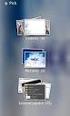 Softwarová podpora tvorby rozvojových dokumentů obcí Uživatelská příručka systému pro administrátory obcí a manuál pro správce portálu Verze 1.3 Zpracováno v rámci projektu CZ.1.04/4.1.00/62.00008 ELEKTRONICKÁ
Softwarová podpora tvorby rozvojových dokumentů obcí Uživatelská příručka systému pro administrátory obcí a manuál pro správce portálu Verze 1.3 Zpracováno v rámci projektu CZ.1.04/4.1.00/62.00008 ELEKTRONICKÁ
Co je nového v SolidWorks Enterprise PDM 2009
 Co je nového v SolidWorks Enterprise PDM 2009 Obsah Poznámky...4 1 Co je nového pro uživatele...5 Kusovníky...5 Kusovníky SolidWorks...5 Tabulky přířezů a kusovníky svařování...5 Položky vyloučené z kusovníku
Co je nového v SolidWorks Enterprise PDM 2009 Obsah Poznámky...4 1 Co je nového pro uživatele...5 Kusovníky...5 Kusovníky SolidWorks...5 Tabulky přířezů a kusovníky svařování...5 Položky vyloučené z kusovníku
HP OfficeJet 200 Mobile Printer series. Instalační příručka Bluetooth
 HP OfficeJet 200 Mobile Printer series Instalační příručka Bluetooth Informace o autorských právech Copyright 2017 HP Development Company, L.P 1. vydání, 4/2017 Upozornění společnosti HP Informace obsažené
HP OfficeJet 200 Mobile Printer series Instalační příručka Bluetooth Informace o autorských právech Copyright 2017 HP Development Company, L.P 1. vydání, 4/2017 Upozornění společnosti HP Informace obsažené
Napájení. Číslo dokumentu: 396855-221. V této příručce je popsán způsob napájení počítače. B ezen 2006
 Napájení Číslo dokumentu: 396855-221 B ezen 2006 V této příručce je popsán způsob napájení počítače. Obsah 1 Umíst ní ovládacích prvk a indikátor napájení 2 Zdroje napájení Připojení adaptéru střídavého
Napájení Číslo dokumentu: 396855-221 B ezen 2006 V této příručce je popsán způsob napájení počítače. Obsah 1 Umíst ní ovládacích prvk a indikátor napájení 2 Zdroje napájení Připojení adaptéru střídavého
Online návod. Start Klikněte na toto tlačítko "Start".
 Online návod Start Klikněte na toto tlačítko "Start". Úvod Tento návod popisuje tiskové funkce multifunkčních digitálních systémů e-studio161. Informace o následujících tématech vyhledejte v návodu k obsluze
Online návod Start Klikněte na toto tlačítko "Start". Úvod Tento návod popisuje tiskové funkce multifunkčních digitálních systémů e-studio161. Informace o následujících tématech vyhledejte v návodu k obsluze
Řízení spotřeby Uživatelská příručka
 Řízení spotřeby Uživatelská příručka Copyright 2009 Hewlett-Packard Development Company, L.P. Windows je registrovaná ochranná známka společnosti Microsoft Corporation v USA. Informace uvedené v této příručce
Řízení spotřeby Uživatelská příručka Copyright 2009 Hewlett-Packard Development Company, L.P. Windows je registrovaná ochranná známka společnosti Microsoft Corporation v USA. Informace uvedené v této příručce
Verze 1.0 12/09. Xerox WorkCentre 5735/5740/5745/5755/5765/5775/ 5790 Začínáme
 Verze 1.0 12/09 Xerox WorkCentre 5735/5740/5745/5755/5765/5775/ 5790 2009 Xerox Corporation. Všechna práva vyhrazena. Nepublikovaná práva jsou vyhrazena v rámci autorských práv platných v USA. Obsah této
Verze 1.0 12/09 Xerox WorkCentre 5735/5740/5745/5755/5765/5775/ 5790 2009 Xerox Corporation. Všechna práva vyhrazena. Nepublikovaná práva jsou vyhrazena v rámci autorských práv platných v USA. Obsah této
Uživatelská příručka. Chráníme více lidí před více online hrozbami než kdokoli jiný na světě.
 Uživatelská příručka Chráníme více lidí před více online hrozbami než kdokoli jiný na světě. Chraňte své životní prostředí. Je to správné. Společnost Symantec odstranila z tohoto návodu obálku, aby snížla
Uživatelská příručka Chráníme více lidí před více online hrozbami než kdokoli jiný na světě. Chraňte své životní prostředí. Je to správné. Společnost Symantec odstranila z tohoto návodu obálku, aby snížla
LASERJET PRO 200 COLOR MFP. Stručná referenční příručka M276
 LASERJET PRO 200 COLOR MFP Stručná referenční příručka M276 Optimalizace kvality kopírování K dispozici jsou následující možnosti nastavení kvality kopírování: Autom. výběr: Toto nastavení použijte, pokud
LASERJET PRO 200 COLOR MFP Stručná referenční příručka M276 Optimalizace kvality kopírování K dispozici jsou následující možnosti nastavení kvality kopírování: Autom. výběr: Toto nastavení použijte, pokud
LASERJET PROFESSIONAL M1130/M1210
 LASERJET PROFESSIONAL M1130/M1210 ŘADA MFP Uživatelská příručka Tiskárna řady HP LaserJet Professional M1130/M1210 MFP Uživatelská příručka Autorská práva a licence 2011 Copyright Hewlett-Packard Development
LASERJET PROFESSIONAL M1130/M1210 ŘADA MFP Uživatelská příručka Tiskárna řady HP LaserJet Professional M1130/M1210 MFP Uživatelská příručka Autorská práva a licence 2011 Copyright Hewlett-Packard Development
Řešení pro správu klientů a mobilní tisk
 Řešení pro správu klientů a mobilní tisk Uživatelská příručka (c) Copyright 2007 Hewlett-Packard Development Company, L.P. Windows je v USA registrovaná ochranná známka společnosti Microsoft Corporation
Řešení pro správu klientů a mobilní tisk Uživatelská příručka (c) Copyright 2007 Hewlett-Packard Development Company, L.P. Windows je v USA registrovaná ochranná známka společnosti Microsoft Corporation
Rychlý průvodce konfigurací LAN SUITE 2002
 LAN SUITE 2002 Obsah OBSAH... 1 NASTAVENÍ PROTOKOLU TCP/IP... 2 NASTAVENÍ TCP/IP NA SERVERU... 2 NASTAVENÍ TCP/IP NA STANICÍCH V SÍTI... 3 INSTALACE LAN SUITE... 3 KONFIGURACE LAN SUITE... 4 PRŮVODCE KONFIGURACÍ...
LAN SUITE 2002 Obsah OBSAH... 1 NASTAVENÍ PROTOKOLU TCP/IP... 2 NASTAVENÍ TCP/IP NA SERVERU... 2 NASTAVENÍ TCP/IP NA STANICÍCH V SÍTI... 3 INSTALACE LAN SUITE... 3 KONFIGURACE LAN SUITE... 4 PRŮVODCE KONFIGURACÍ...
Filr 2.0 Uživatelská příručka k aplikaci Filr Web. Únor 2016
 Filr 2.0 Uživatelská příručka k aplikaci Filr Web Únor 2016 Právní vyrozumění Informace o právních upozorněních, ochranných známkách, prohlášeních o omezení odpovědnosti, zárukách, omezeních exportu a
Filr 2.0 Uživatelská příručka k aplikaci Filr Web Únor 2016 Právní vyrozumění Informace o právních upozorněních, ochranných známkách, prohlášeních o omezení odpovědnosti, zárukách, omezeních exportu a
Řízení spotřeby Uživatelská příručka
 Řízení spotřeby Uživatelská příručka Copyright 2009 Hewlett-Packard Development Company, L.P. Windows je registrovaná ochranná známka společnosti Microsoft Corporation v USA. Informace uvedené v této příručce
Řízení spotřeby Uživatelská příručka Copyright 2009 Hewlett-Packard Development Company, L.P. Windows je registrovaná ochranná známka společnosti Microsoft Corporation v USA. Informace uvedené v této příručce
X-Sign Basic Uživatelská příručka
 X-Sign Basic Uživatelská příručka Copyright Copyright 2015, BenQ Corporation. Všechna práva vyhrazena. Žádná část této publikace nesmí být reprodukována, přenášena, přepisována, ukládána do systému pro
X-Sign Basic Uživatelská příručka Copyright Copyright 2015, BenQ Corporation. Všechna práva vyhrazena. Žádná část této publikace nesmí být reprodukována, přenášena, přepisována, ukládána do systému pro
LASERJET PROFESSIONAL M1130/M1210
 LASERJET PROFESSIONAL M1130/M1210 ŘADA MFP Uživatelská příručka Tiskárna řady HP LaserJet Professional M1130/M1210 MFP Uživatelská příručka Autorská práva a licence 2014 Copyright Hewlett-Packard Development
LASERJET PROFESSIONAL M1130/M1210 ŘADA MFP Uživatelská příručka Tiskárna řady HP LaserJet Professional M1130/M1210 MFP Uživatelská příručka Autorská práva a licence 2014 Copyright Hewlett-Packard Development
Smart PSS dohledový systém
 Smart PSS dohledový systém Uživatelský manuál OBSAH Spuštění...3 Obecné nastavení...4 Účty...5 Přidat uživatele...5 Úprava a vymazání uživatele...6 Správce zařízení...7 Přidat zařízení...7 Nastavení parametrů...9
Smart PSS dohledový systém Uživatelský manuál OBSAH Spuštění...3 Obecné nastavení...4 Účty...5 Přidat uživatele...5 Úprava a vymazání uživatele...6 Správce zařízení...7 Přidat zařízení...7 Nastavení parametrů...9
Seznamte se se zařízením Mobile WiFi
 Začínáme Děkujeme za zakoupení zařízení Mobile WiFi. Zařízení Mobile WiFi vám umožní vysokorychlostní bezdrátové síťové připojení. Tento dokument slouží k tomu, abyste zařízení Mobile WiFi pochopili a
Začínáme Děkujeme za zakoupení zařízení Mobile WiFi. Zařízení Mobile WiFi vám umožní vysokorychlostní bezdrátové síťové připojení. Tento dokument slouží k tomu, abyste zařízení Mobile WiFi pochopili a
Řízení spotřeby Uživatelská příručka
 Řízení spotřeby Uživatelská příručka Copyright 2009 Hewlett-Packard Development Company, L.P. Windows je registrovaná ochranná známka společnosti Microsoft Corporation v USA. Informace uvedené v této příručce
Řízení spotřeby Uživatelská příručka Copyright 2009 Hewlett-Packard Development Company, L.P. Windows je registrovaná ochranná známka společnosti Microsoft Corporation v USA. Informace uvedené v této příručce
PŘÍRUČKA SÍŤOVÝCH APLIKACÍ
 Víceprotokolový integrovaný multifunkční tiskový server Ethernet PŘÍRUČKA SÍŤOVÝCH APLIKACÍ MFC-9440CN DCP-9040CN DCP-9045CDN Před používáním tohoto zařízení v síti si důkladně přečtěte tuto příručku.
Víceprotokolový integrovaný multifunkční tiskový server Ethernet PŘÍRUČKA SÍŤOVÝCH APLIKACÍ MFC-9440CN DCP-9040CN DCP-9045CDN Před používáním tohoto zařízení v síti si důkladně přečtěte tuto příručku.
českém Úvod Obsah krabice Specifikace Požadavky na systém SWEEX.COM IP002 Sweex USB Internet Phone
 IP002 Sweex USB Internet Phone Úvod Především vám mnohokrát děkujeme za zakoupení Sweex USB Internet Phone. Pomocí tohoto snadno zapojitelného telefonu můžete volat přes Internet. Pro dosažení bezchybné
IP002 Sweex USB Internet Phone Úvod Především vám mnohokrát děkujeme za zakoupení Sweex USB Internet Phone. Pomocí tohoto snadno zapojitelného telefonu můžete volat přes Internet. Pro dosažení bezchybné
Verze 1.0 Leden 2012. Xerox Phaser 3320DN/3320DNI Uživatelská příručka
 Verze 1.0 Leden 2012 Xerox Phaser 3320DN/3320DNI 2012 Xerox Corporation. XEROX, XEROX a obrazová značka jsou ochrannými známkami společnosti Xerox Corporation ve Spojených státech amerických anebo v jiných
Verze 1.0 Leden 2012 Xerox Phaser 3320DN/3320DNI 2012 Xerox Corporation. XEROX, XEROX a obrazová značka jsou ochrannými známkami společnosti Xerox Corporation ve Spojených státech amerických anebo v jiných
Multimédia. Číslo dokumentu: 405774-221
 Multimédia Číslo dokumentu: 405774-221 Kv ten 2006 V této příručce je vysvětleno použití multimediálních hardwarových a softwarových funkcí počítače. Multimediální funkce se liší v závislosti na vybraném
Multimédia Číslo dokumentu: 405774-221 Kv ten 2006 V této příručce je vysvětleno použití multimediálních hardwarových a softwarových funkcí počítače. Multimediální funkce se liší v závislosti na vybraném
Příklady pracovních postupů
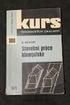 2014 Electronics For Imaging. Informace obsažené v této publikaci jsou zahrnuty v Právním upozornění pro tento produkt. 11 června 2014 Obsah 3 Obsah Příklady pracovních postupů tisku na serveru Fiery Server...5
2014 Electronics For Imaging. Informace obsažené v této publikaci jsou zahrnuty v Právním upozornění pro tento produkt. 11 června 2014 Obsah 3 Obsah Příklady pracovních postupů tisku na serveru Fiery Server...5
HP LaserJet M2727 mfp Uživatelská příručka
 HP LaserJet M2727 mfp Uživatelská příručka Autorská práva a licence 2007 Copyright Hewlett-Packard Development Company, L.P. Reprodukce, úpravy nebo překlad jsou bez předchozího písemného souhlasu zakázány
HP LaserJet M2727 mfp Uživatelská příručka Autorská práva a licence 2007 Copyright Hewlett-Packard Development Company, L.P. Reprodukce, úpravy nebo překlad jsou bez předchozího písemného souhlasu zakázány
WinTV-HVR-930C-HD WinTV-HVR-930C WinTV-HVR-900-HD WinTV-HVR-900
 WinTV-HVR-930C-HD WinTV-HVR-930C WinTV-HVR-900-HD WinTV-HVR-900 Stručný průvodce instalací Hauppauge Computer Works, Ltd Bank Chambers 6-10 Borough High Street London SE1 9QQ tel: (+44) 0207 378 1997 fax:
WinTV-HVR-930C-HD WinTV-HVR-930C WinTV-HVR-900-HD WinTV-HVR-900 Stručný průvodce instalací Hauppauge Computer Works, Ltd Bank Chambers 6-10 Borough High Street London SE1 9QQ tel: (+44) 0207 378 1997 fax:
Používání pokročilých funkcí skeneru Kodak i5000v
 Používání pokročilých funkcí skeneru Kodak i5000v Obsah Používání pokročilých funkcí skeneru pomocí zkušební konzoly VRS... 3 Zkušební konzola VRS... 3 Rozšířené vlastnosti... 5 Obrazovka Barvy... 6 Obrazovka
Používání pokročilých funkcí skeneru Kodak i5000v Obsah Používání pokročilých funkcí skeneru pomocí zkušební konzoly VRS... 3 Zkušební konzola VRS... 3 Rozšířené vlastnosti... 5 Obrazovka Barvy... 6 Obrazovka
Modem a síť LAN Uživatelská příručka
 Modem a síť LAN Uživatelská příručka Copyright 2009 Hewlett-Packard Development Company, L.P. Informace uvedené v této příručce se mohou změnit bez předchozího upozornění. Jediné záruky na produkty a služby
Modem a síť LAN Uživatelská příručka Copyright 2009 Hewlett-Packard Development Company, L.P. Informace uvedené v této příručce se mohou změnit bez předchozího upozornění. Jediné záruky na produkty a služby
Prùvodce obecnîmi nastaveními
 Provozní pokyny Prùvodce obecnîmi nastaveními 1 2 3 4 5 6 Pøipojení zaøízení Systémová nastavení Nastavení kopírky Nastavení tiskárny Nastavení rozhraní Ostatní nástroje uôivatele Neô zaènete zaøízení
Provozní pokyny Prùvodce obecnîmi nastaveními 1 2 3 4 5 6 Pøipojení zaøízení Systémová nastavení Nastavení kopírky Nastavení tiskárny Nastavení rozhraní Ostatní nástroje uôivatele Neô zaènete zaøízení
MS WINDOWS UŽIVATELÉ
 uživatelské účty uživatelský profil práce s uživateli Maturitní otázka z POS - č. 16 MS WINDOWS UŽIVATELÉ Úvod Pro práci s počítačem v operačním systému MS Windows musíme mít založený účet, pod kterým
uživatelské účty uživatelský profil práce s uživateli Maturitní otázka z POS - č. 16 MS WINDOWS UŽIVATELÉ Úvod Pro práci s počítačem v operačním systému MS Windows musíme mít založený účet, pod kterým
Mobilní telefon s funkcí určení polohy a možností vzdálené správy a ovládání.
 Mobilní telefon s funkcí určení polohy a možností vzdálené správy a ovládání. C100 Rychlý návod k použití Česky Děkujeme Vám za zakoupení mobilního telefonu ALIGATOR. Prosíme, prostudujte si tento rychlý
Mobilní telefon s funkcí určení polohy a možností vzdálené správy a ovládání. C100 Rychlý návod k použití Česky Děkujeme Vám za zakoupení mobilního telefonu ALIGATOR. Prosíme, prostudujte si tento rychlý
Příručka Univerzálního tiskového ovladače
 Příručka Univerzálního tiskového ovladače Brother Universal Printer Driver (BR-Script3) Brother Mono Universal Printer Driver (PCL) Brother Universal Printer Driver (Inkjet) Verze B CZE 1 Souhrn 1 Brother
Příručka Univerzálního tiskového ovladače Brother Universal Printer Driver (BR-Script3) Brother Mono Universal Printer Driver (PCL) Brother Universal Printer Driver (Inkjet) Verze B CZE 1 Souhrn 1 Brother
Fiery JobMaster-Fiery Impose-Fiery Compose
 Fiery JobMaster-Fiery Impose-Fiery Compose 2014 Electronics For Imaging. Informace obsažené v této publikaci jsou zahrnuty v Právním upozornění pro tento produkt. 30 června 2014 Obsah 3 Obsah Fiery JobMaster-Fiery
Fiery JobMaster-Fiery Impose-Fiery Compose 2014 Electronics For Imaging. Informace obsažené v této publikaci jsou zahrnuty v Právním upozornění pro tento produkt. 30 června 2014 Obsah 3 Obsah Fiery JobMaster-Fiery
HP JetAdvantage Management. Oficiální zpráva o zabezpečení
 HP JetAdvantage Management Oficiální zpráva o zabezpečení Copyright a licence 2015 Copyright HP Development Company, L.P. Kopírování, úpravy nebo překlad bez předchozího písemného souhlasu jsou zakázány,
HP JetAdvantage Management Oficiální zpráva o zabezpečení Copyright a licence 2015 Copyright HP Development Company, L.P. Kopírování, úpravy nebo překlad bez předchozího písemného souhlasu jsou zakázány,
Uživatelská příručka. BlackBerry 8700 Smartphone
 Uživatelská příručka BlackBerry 8700 Smartphone SWD-280428-0212105034-010 Obsah Základní informace o řadě BlackBerry...9 Přepínání aplikací...9 Přiřazení aplikace tlačítku Komfort...9 Nastavení informací
Uživatelská příručka BlackBerry 8700 Smartphone SWD-280428-0212105034-010 Obsah Základní informace o řadě BlackBerry...9 Přepínání aplikací...9 Přiřazení aplikace tlačítku Komfort...9 Nastavení informací
Generování žádostí o kvalifikovaný certifikát a instalace certifikátu Uživatelská příručka pro prohlížeč Internet Explorer
 Generování žádostí o kvalifikovaný certifikát a instalace certifikátu Uživatelská příručka pro prohlížeč Internet Explorer 1 První certifikační autorita, a.s. 8.9.2011 Obsah 1. Úvod... 3 2. Požadavky na
Generování žádostí o kvalifikovaný certifikát a instalace certifikátu Uživatelská příručka pro prohlížeč Internet Explorer 1 První certifikační autorita, a.s. 8.9.2011 Obsah 1. Úvod... 3 2. Požadavky na
Technologie počítačových sítí 5. cvičení
 Technologie počítačových sítí 5. cvičení Obsah jedenáctého cvičení Active Directory Active Directory Rekonfigurace síťového rozhraní pro použití v nadřazené doméně - Vyvolání panelu Síťové připojení -
Technologie počítačových sítí 5. cvičení Obsah jedenáctého cvičení Active Directory Active Directory Rekonfigurace síťového rozhraní pro použití v nadřazené doméně - Vyvolání panelu Síťové připojení -
Uživatelská příručka k webové kameře HP Elite Autofocus
 Uživatelská příručka k webové kameře HP Elite Autofocus v4.2.cs Part number: 5992-2507 Copyright 2007 2009 Hewlett-Packard Development Company, L.P. Informace obsažené v tomto dokumentu mohou být změněny
Uživatelská příručka k webové kameře HP Elite Autofocus v4.2.cs Part number: 5992-2507 Copyright 2007 2009 Hewlett-Packard Development Company, L.P. Informace obsažené v tomto dokumentu mohou být změněny
Objednávky OBX. Objednávkový systém určený k instalaci na PC u zákazníka pro tvorbu offline objednávek zboží
 Objednávky OBX Objednávkový systém určený k instalaci na PC u zákazníka pro tvorbu offline objednávek zboží Obsah Úvod Instalace aplikace, spuštění Konfigurace aplikace První načtení ceníku Principy ovládání
Objednávky OBX Objednávkový systém určený k instalaci na PC u zákazníka pro tvorbu offline objednávek zboží Obsah Úvod Instalace aplikace, spuštění Konfigurace aplikace První načtení ceníku Principy ovládání
